플러그인 매뉴얼 번역 : Goodhertz - Wow Control Plugin ( Ver 3.6 기준 ) : ( 공식 한글 매뉴얼 )
매뉴얼 ( Manual )/플러그인 ( Plug-in ) 2016. 9. 30. 19:50믹싱과 마스터링 작업에 유용한 플러그인들 중 추천할만한 플러그인들 매뉴얼을 번역해서 올려봅니다. ^_^
플러그인 매뉴얼 번역 : Goodhertz - Wow Control Plugin ( Ver 3.6 기준 ) : ( 공식 한글 매뉴얼 )
이번에 올리는 한글 번역 매뉴얼은 Goodhertz 에서 출시한 Wow Control 플러그인 매뉴얼 공식 한글 번역입니다. ^^
Goodhertz 의 Wow Control 플러그인은 Wow 와 Flutter 의 질감을
자연스럽게 구현한 아날로그 기기 및 테잎 머신 플러그인입니다. ^^
아날로그 기기의 질감과 테잎 머신 질감을 원하시는 분들에게 꼭 한번쯤 사용해보시라고 권해드립니다. ^_^
Goodhertz - Wow Control 플러그인 사용하는 분들에게 도움이 되면 좋겠습니다. ^_^
---------------------------------------
이 매뉴얼은 제작사인 Goodhertz 의 요청을 받고서 번역 / 제작한 것이며, 허락하에 제 블로그에 올리는 것입니다. ^_^
제가 제작한 한글 매뉴얼을 다른 분들과 공유를 원하시는 분들은 제 글의 주소를 알려주시면 감사드리겠습니다. ^^
Goodhertz - Wow Control 플러그인은 Mac / PC 에서 사용할 수 있으며 AAX, AU, VST 방식을 지원합니다. ^^
관련 홈페이지 주소 : https://goodhertz.co/wow-ctrl
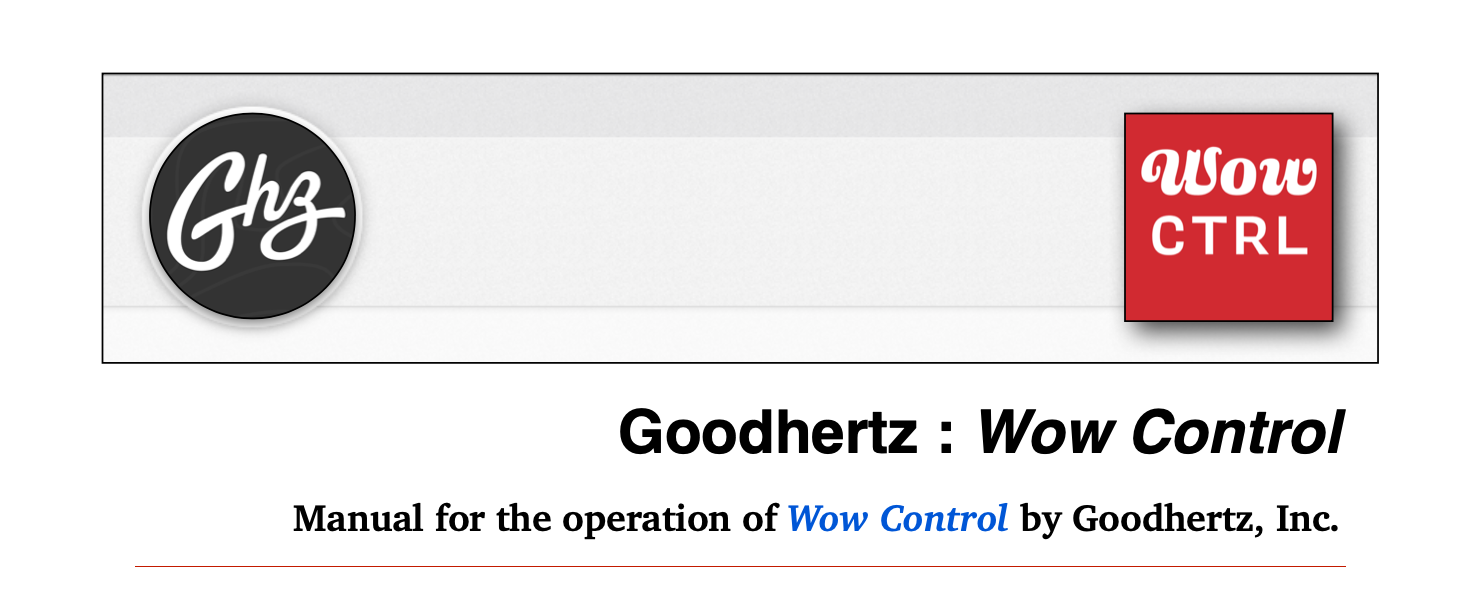
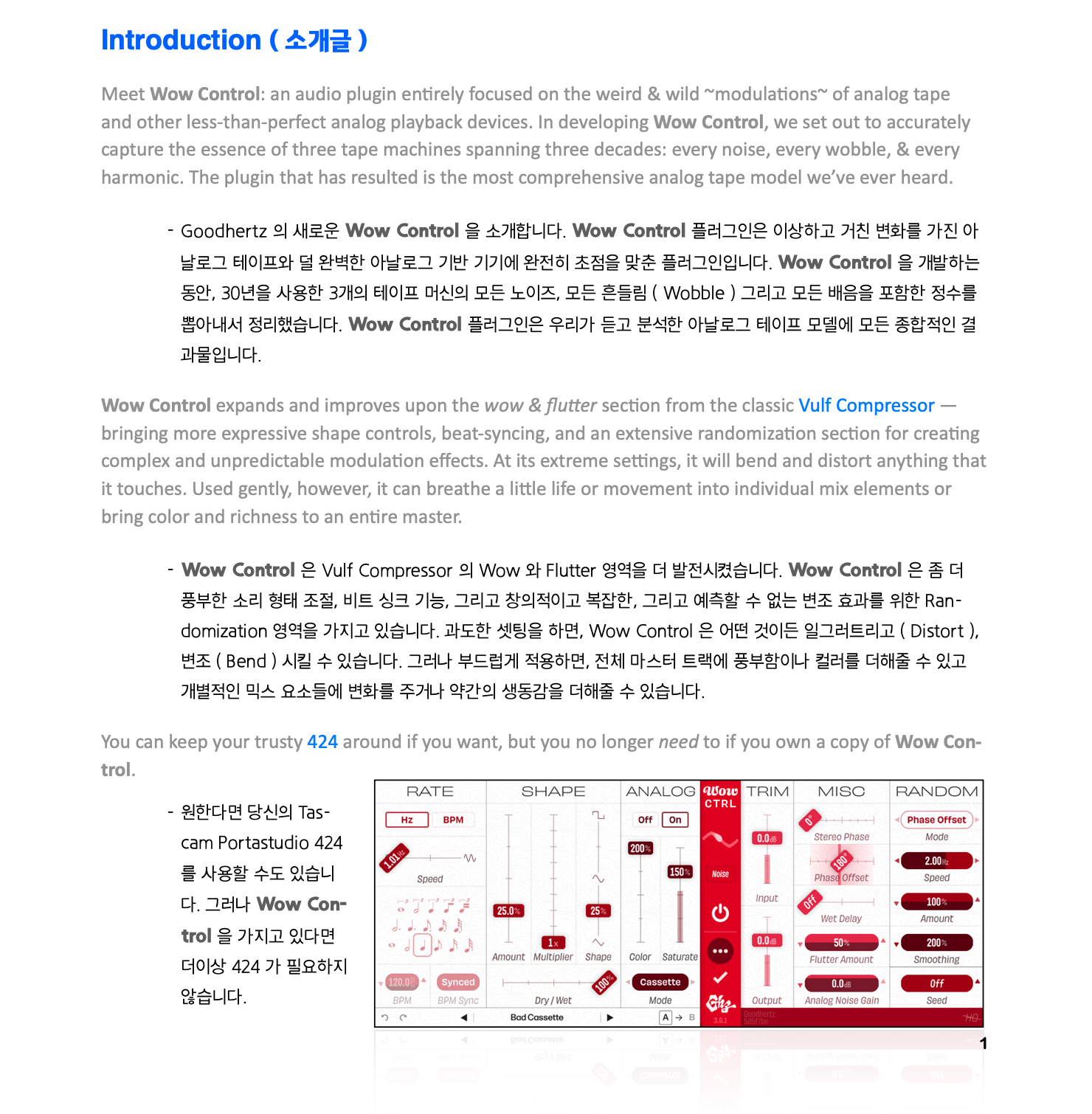

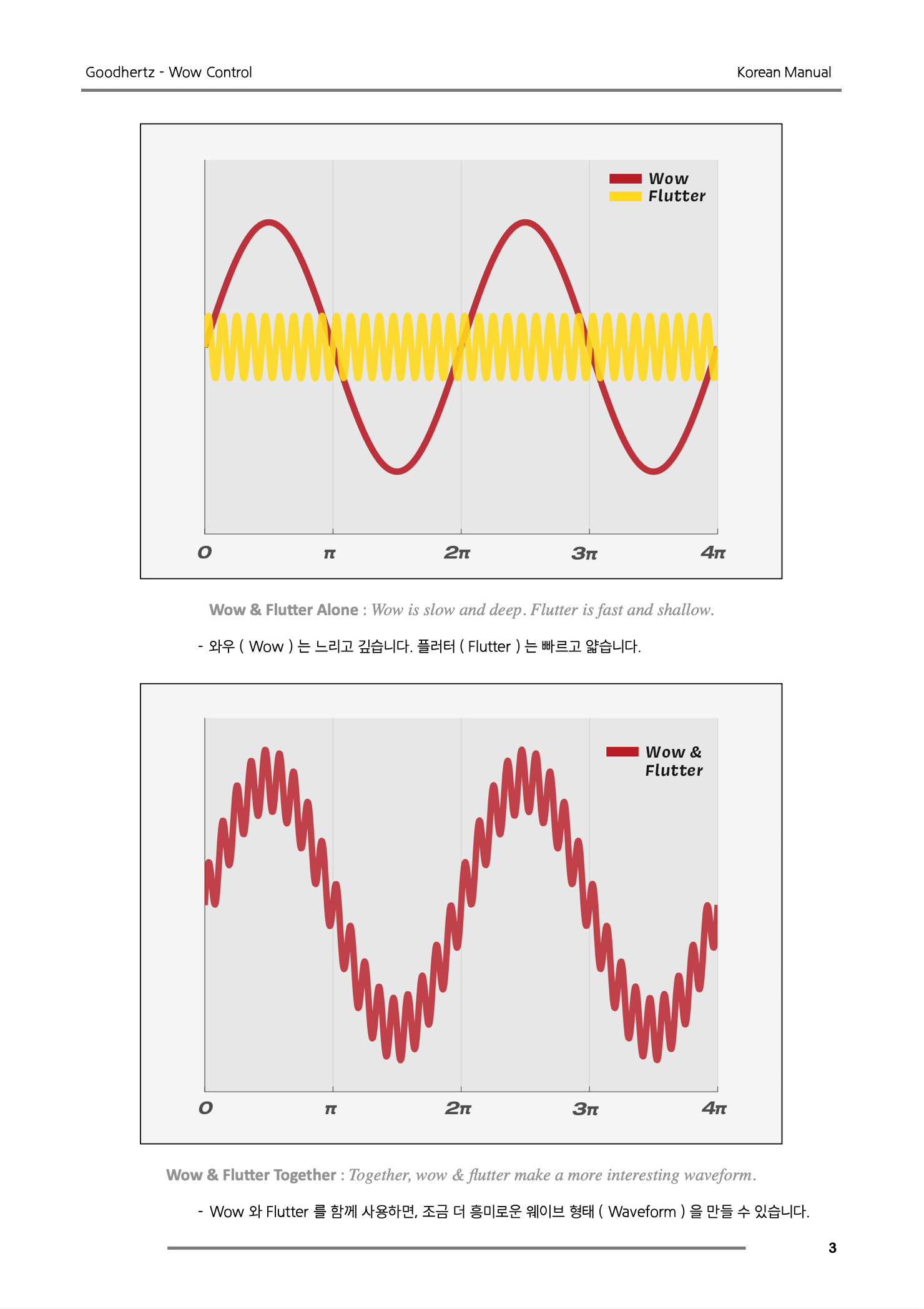
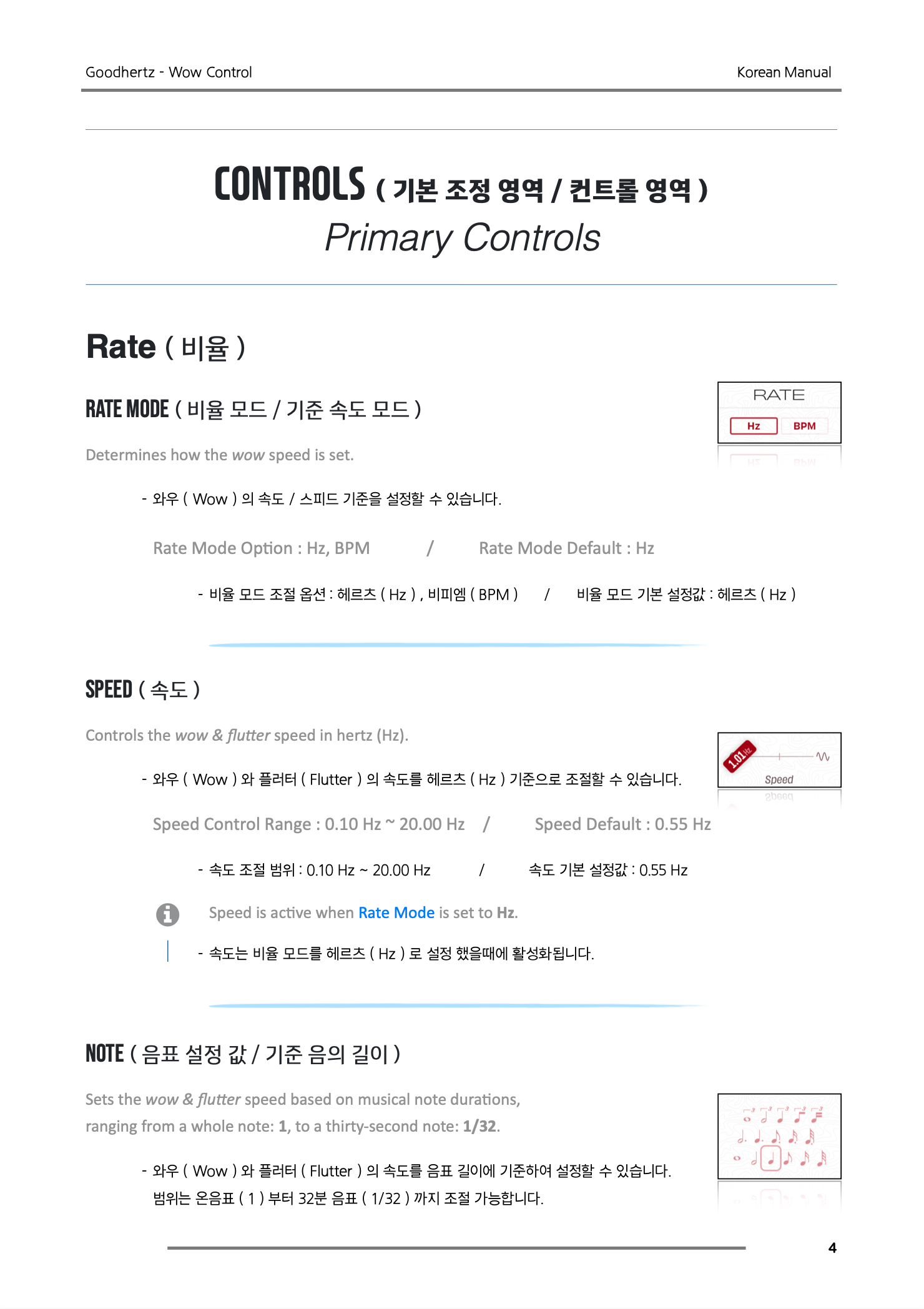
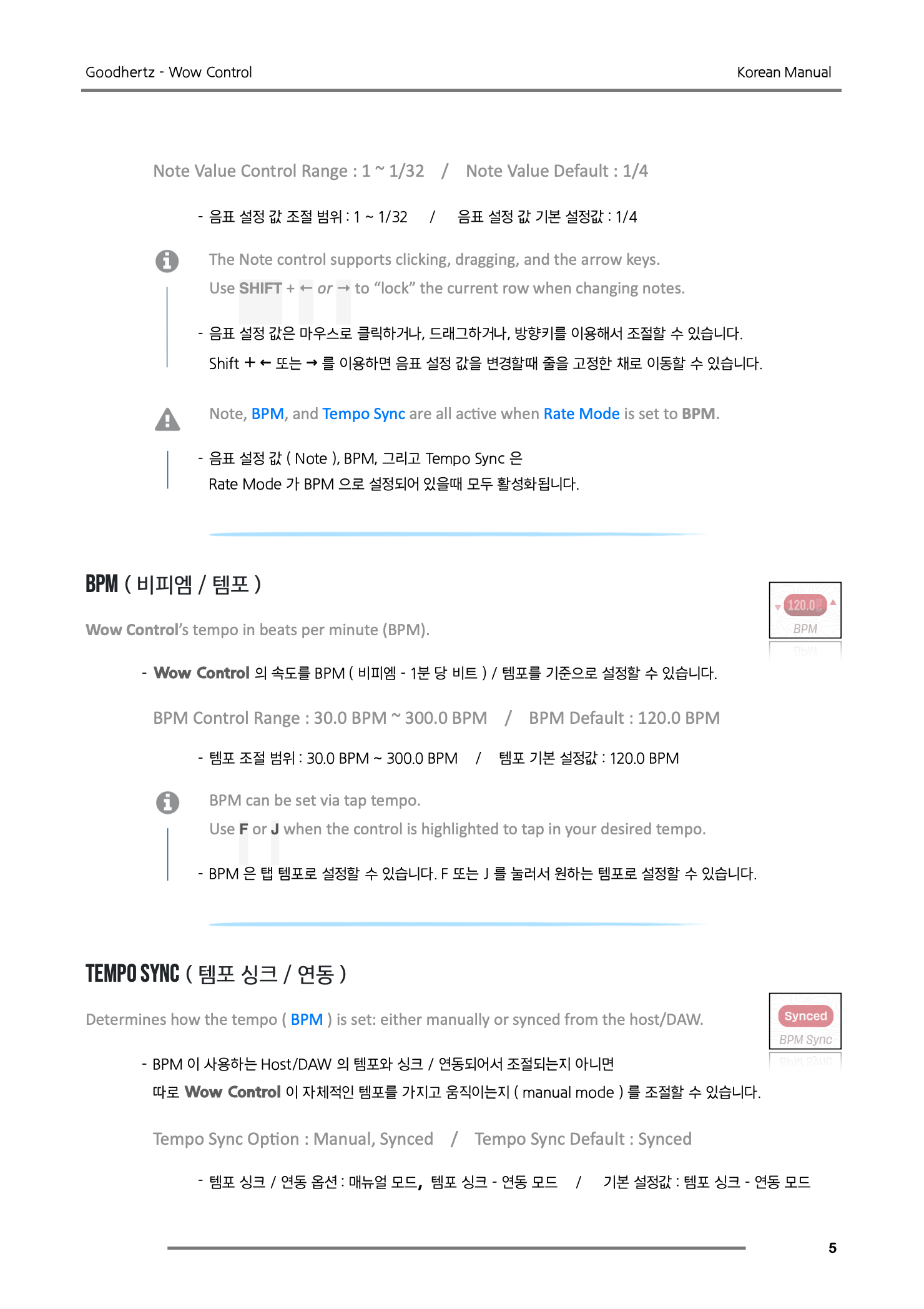
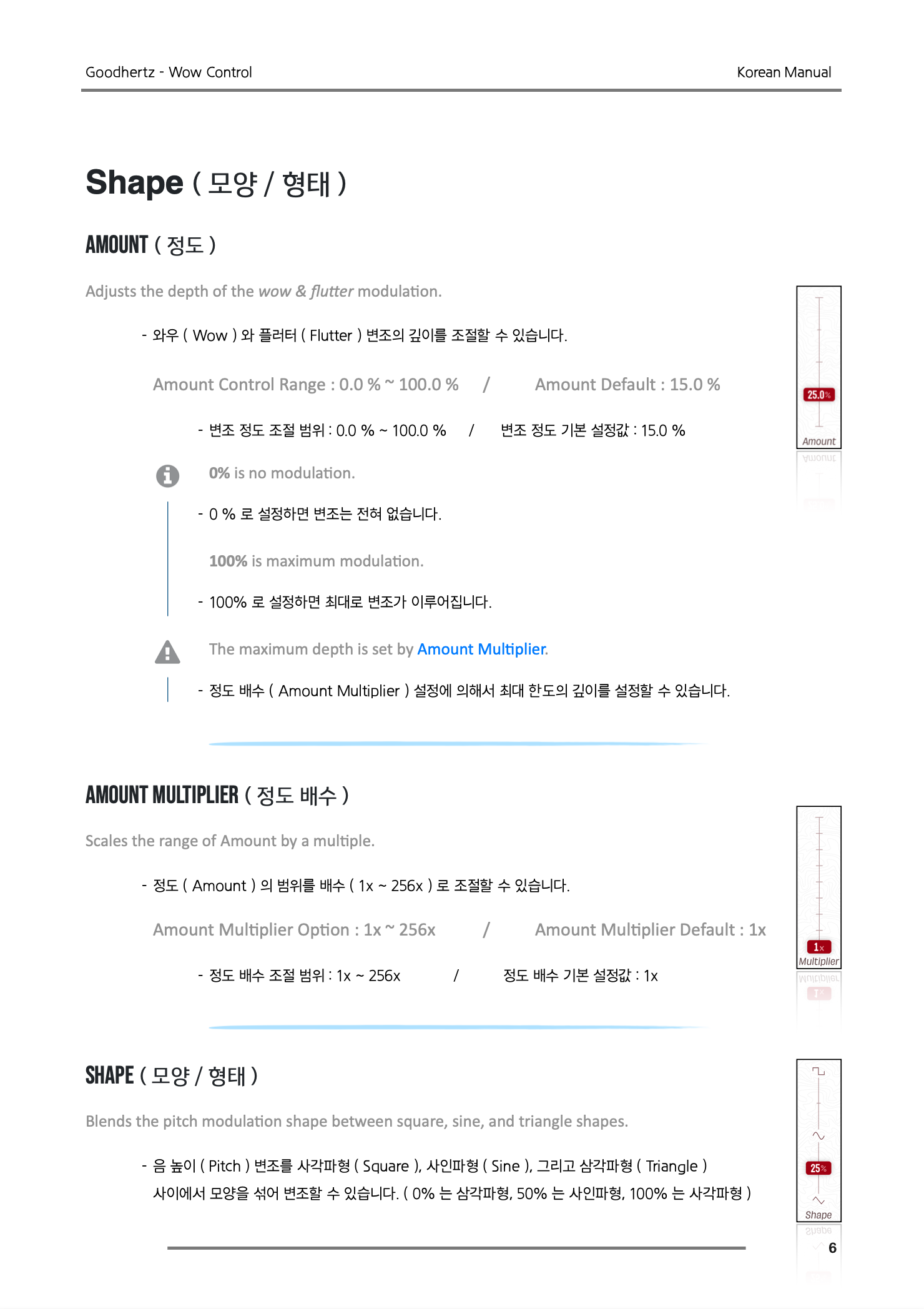
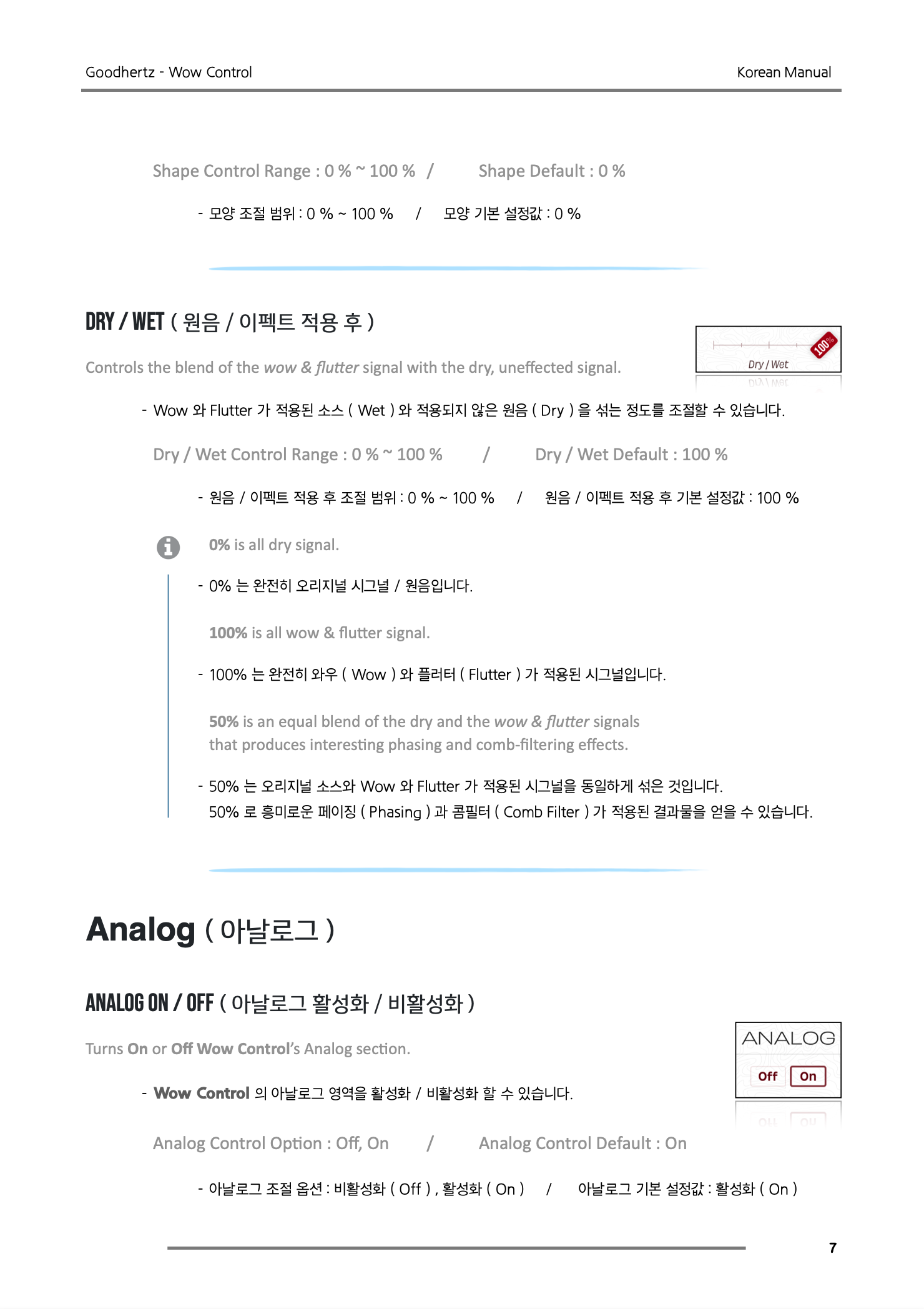
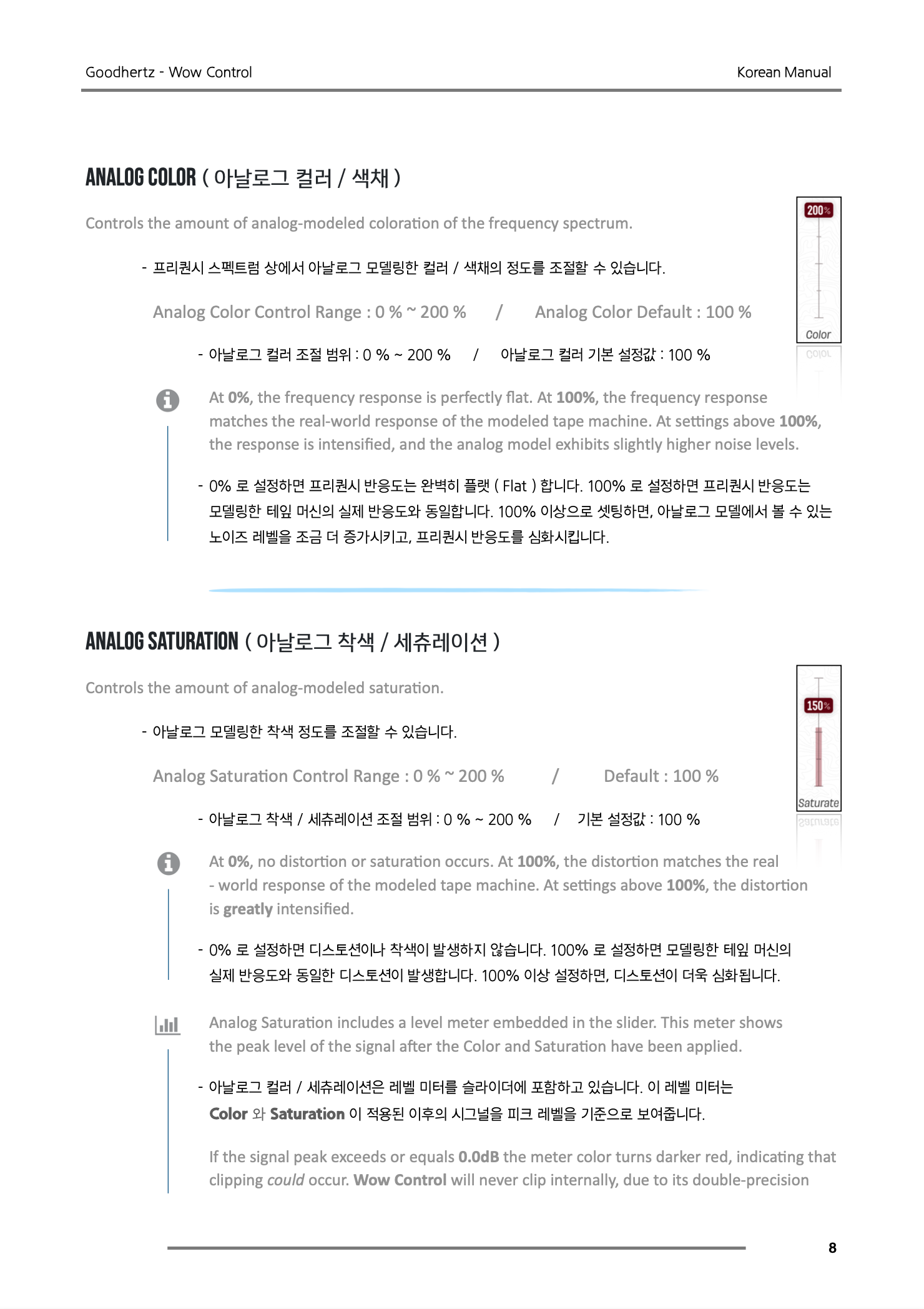
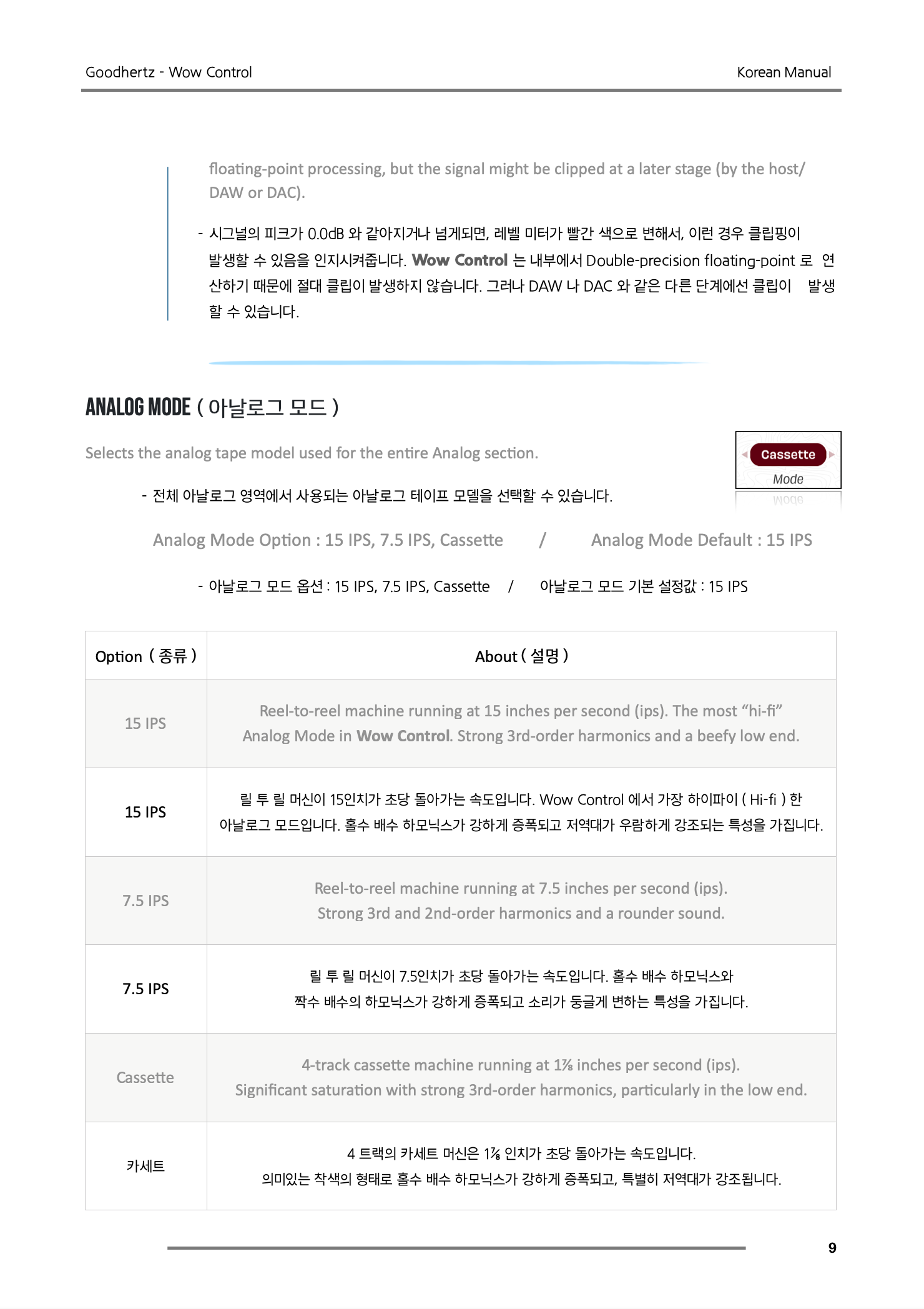
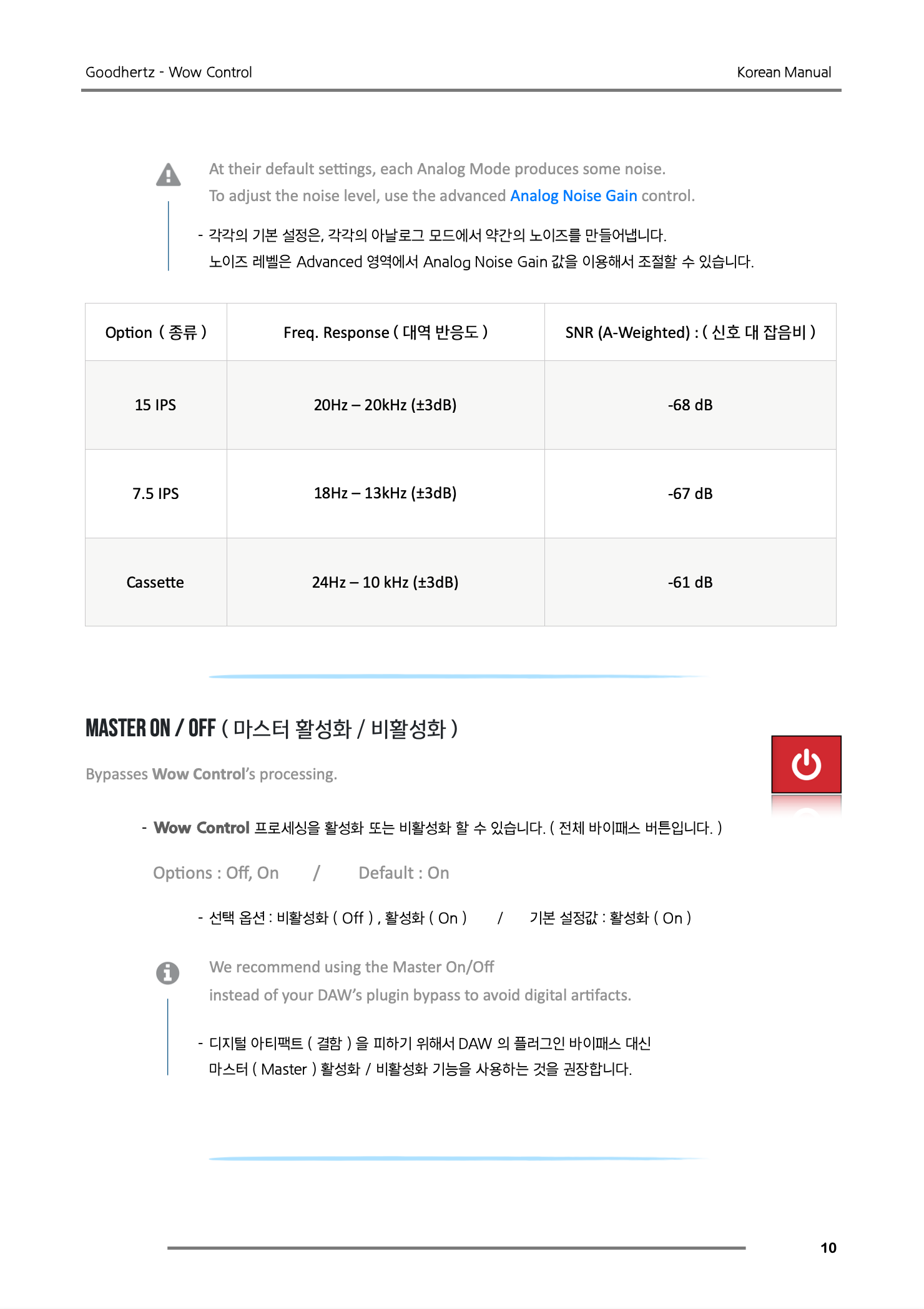
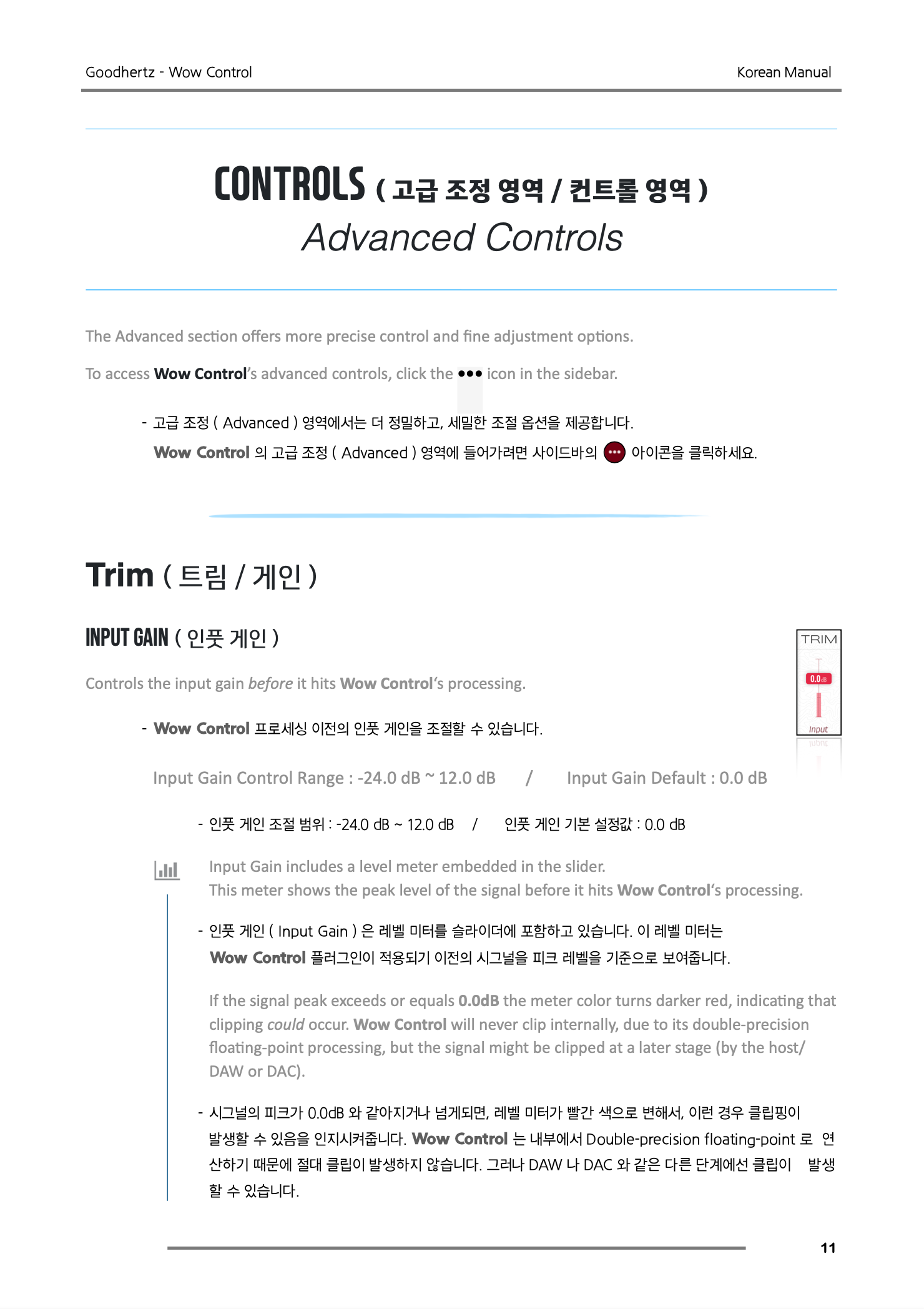
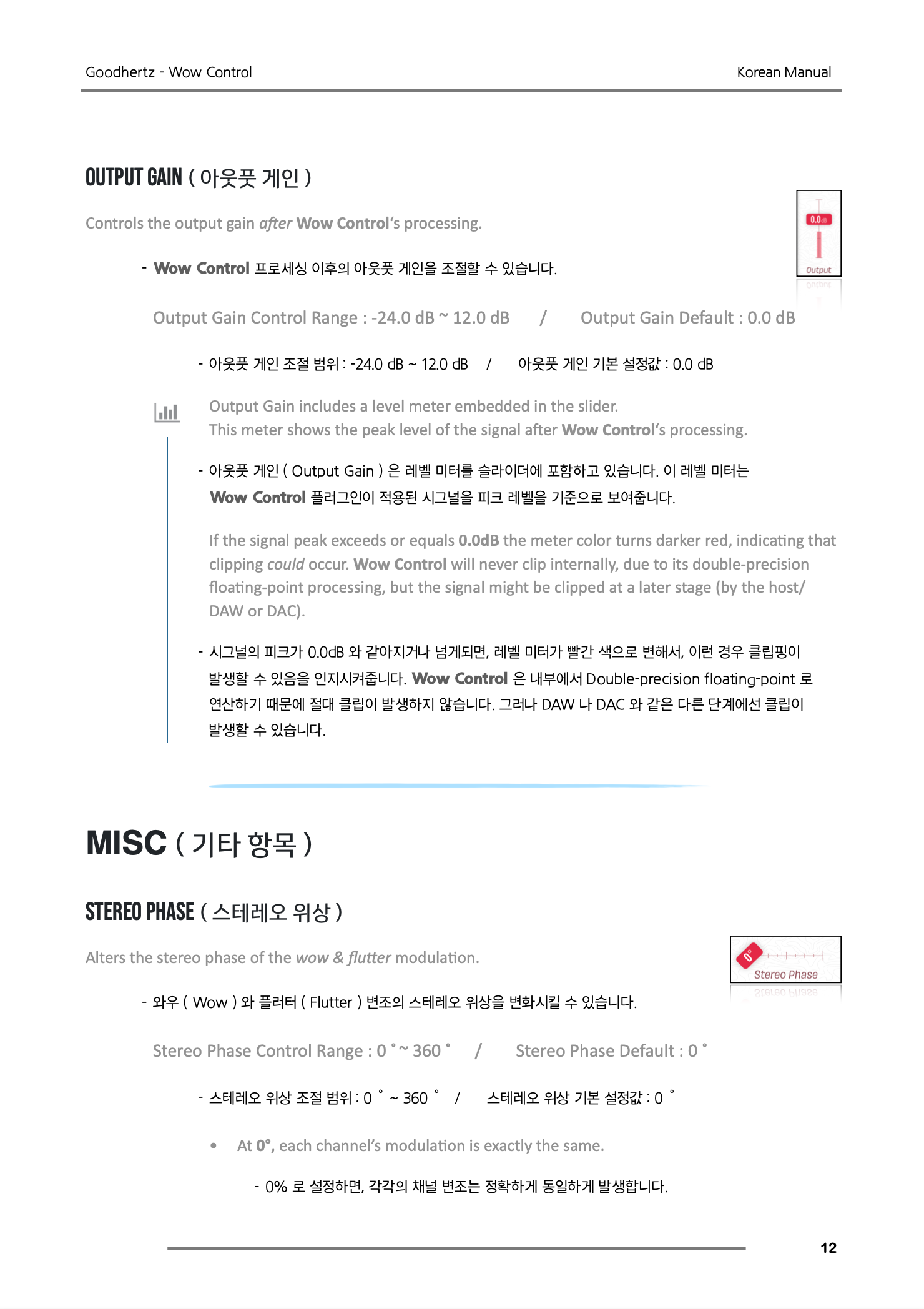
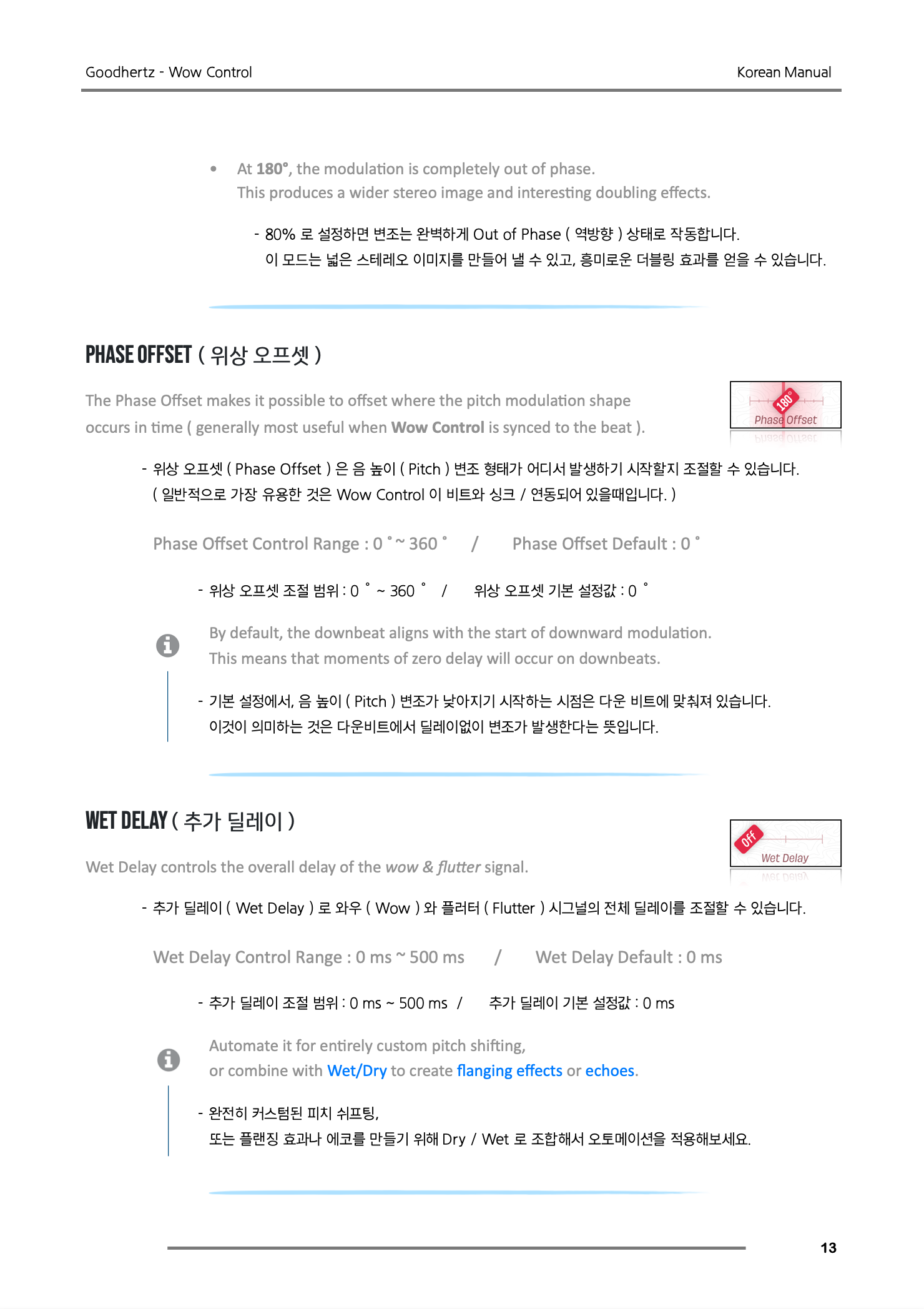
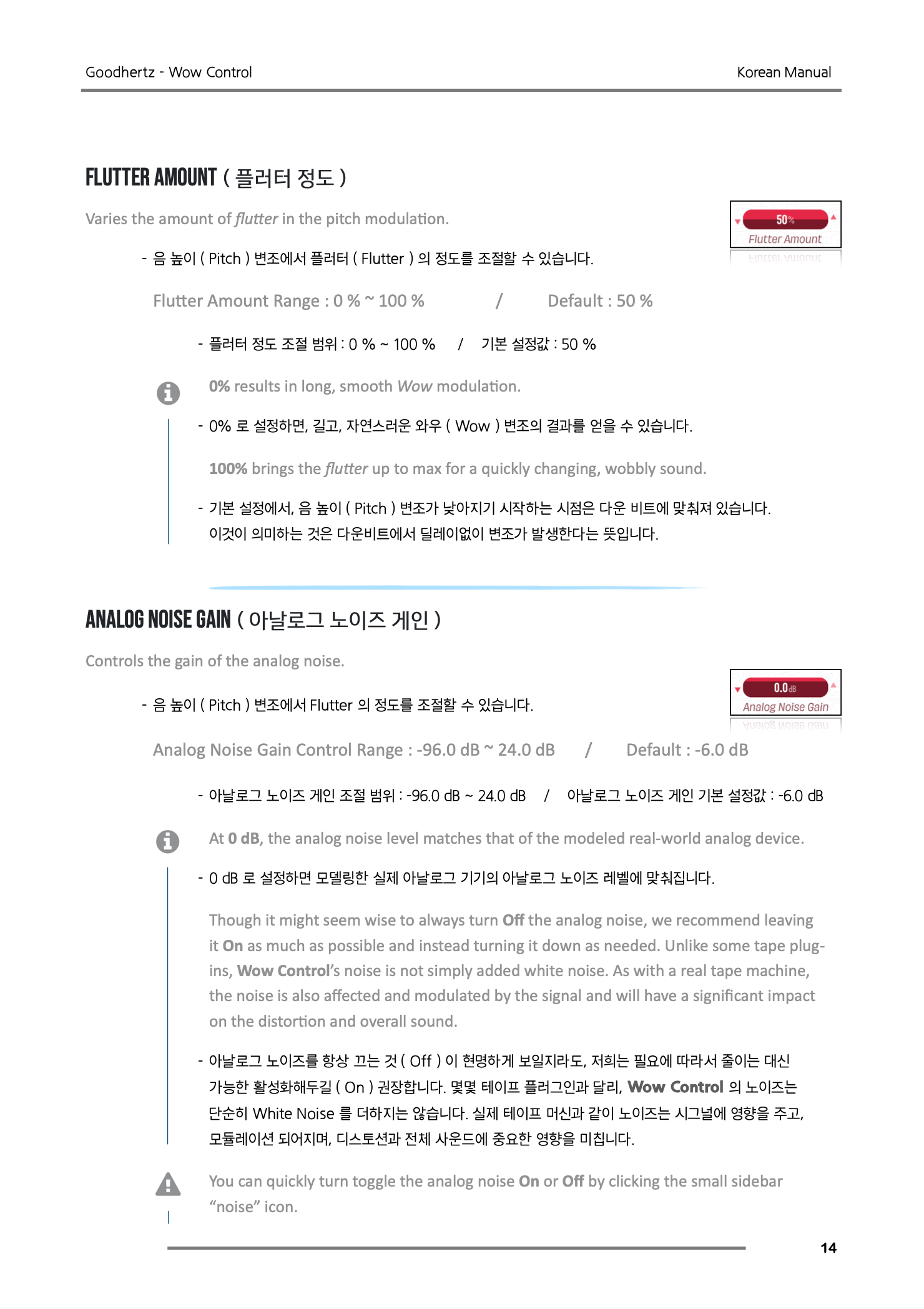
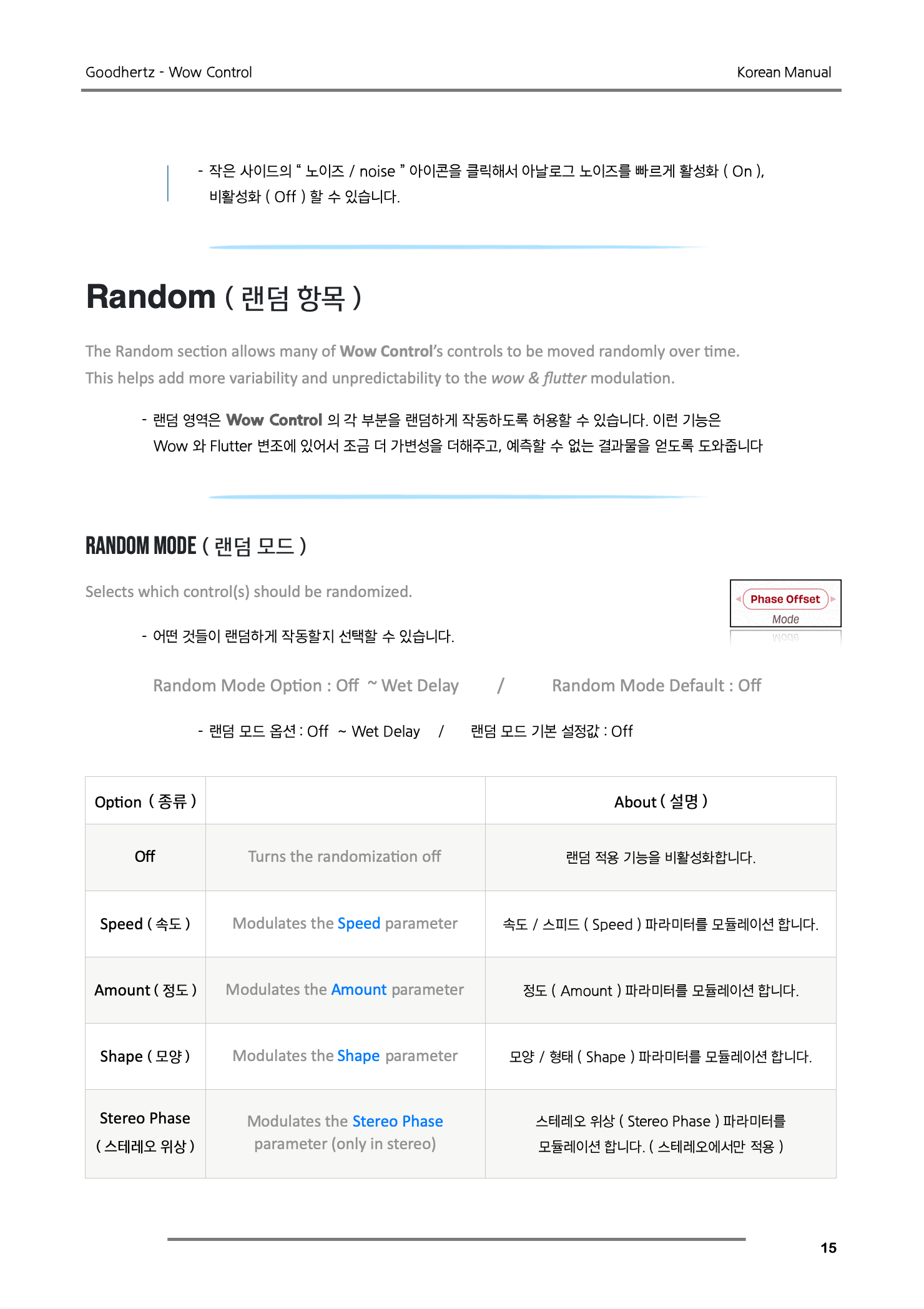
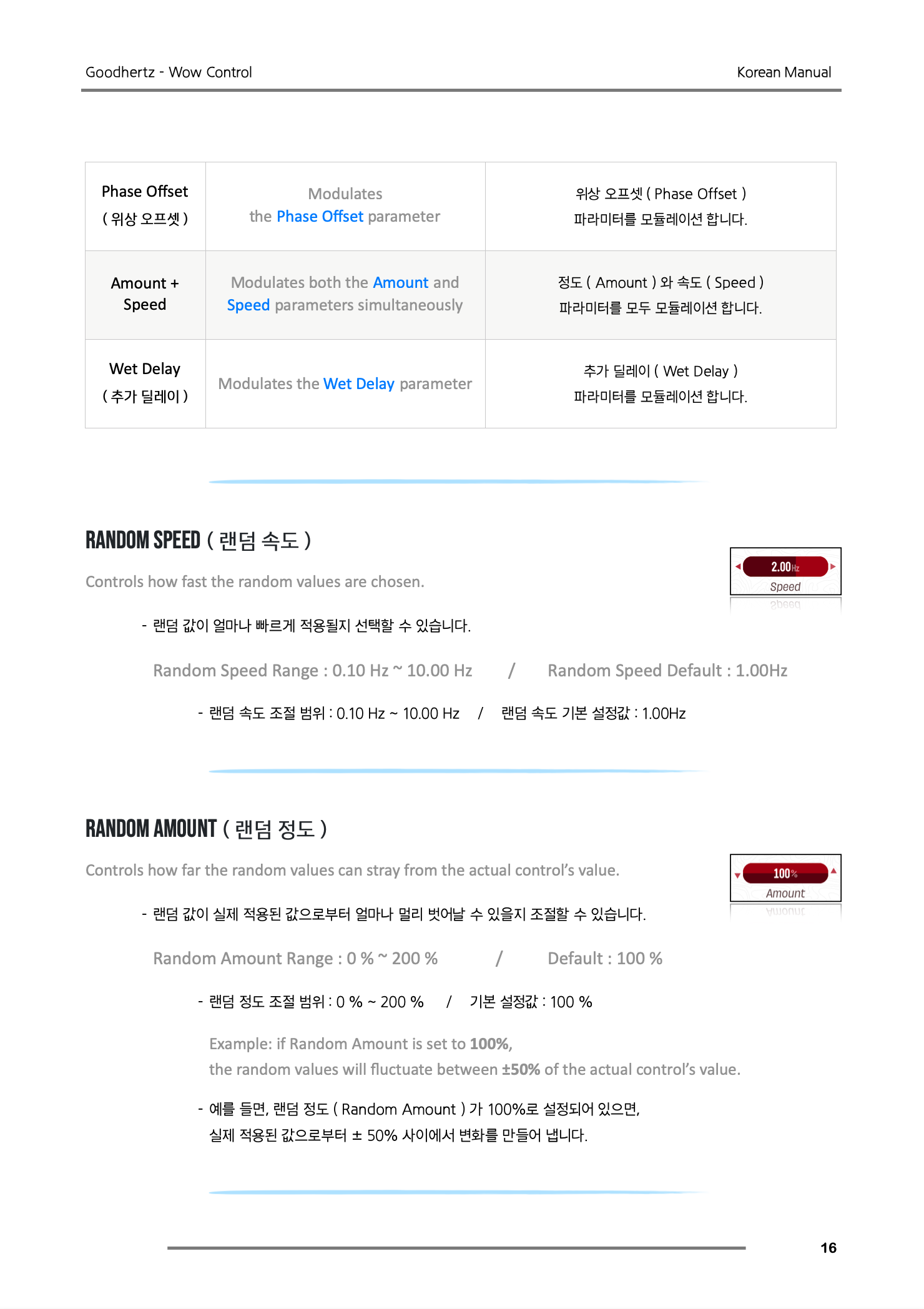
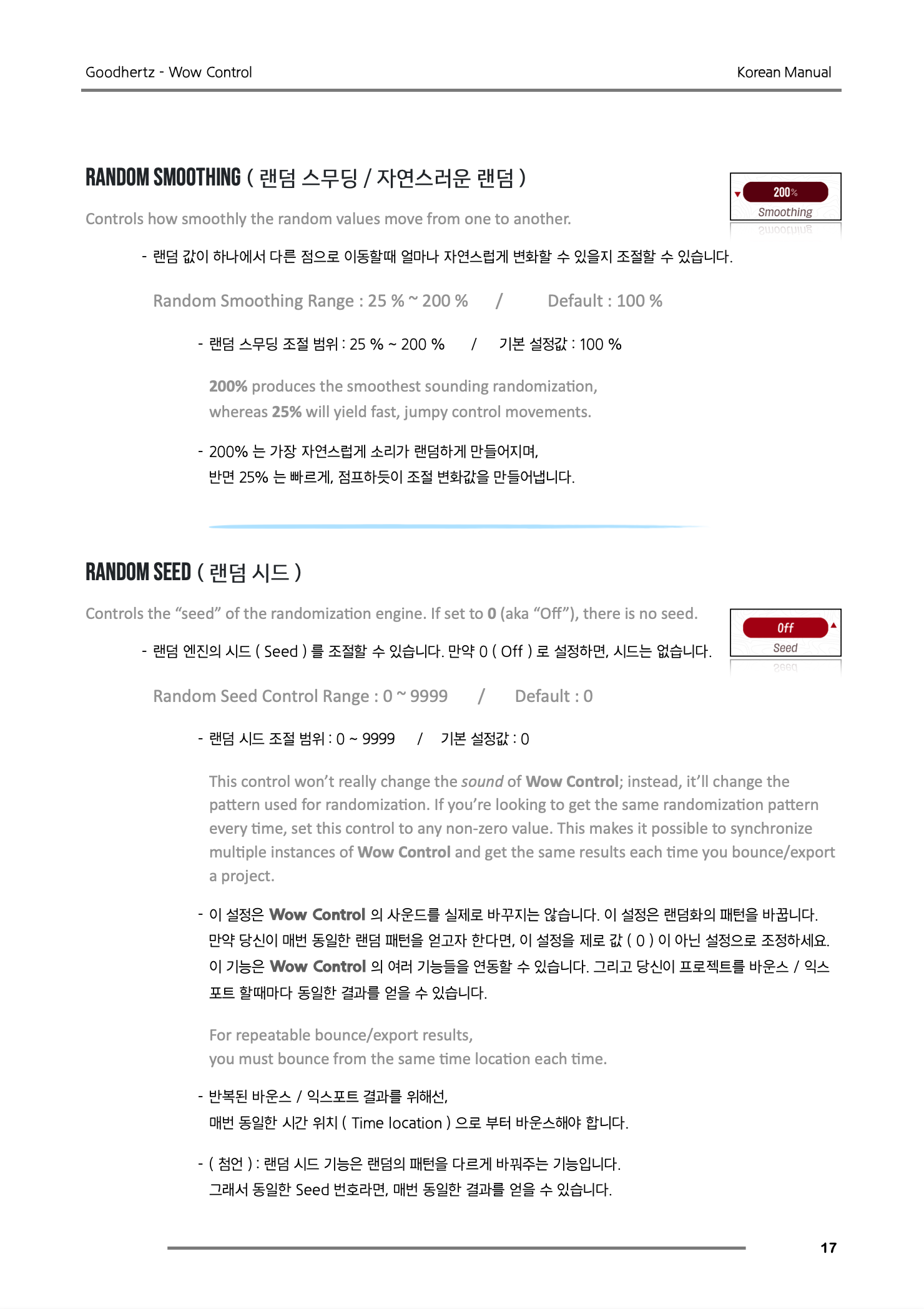
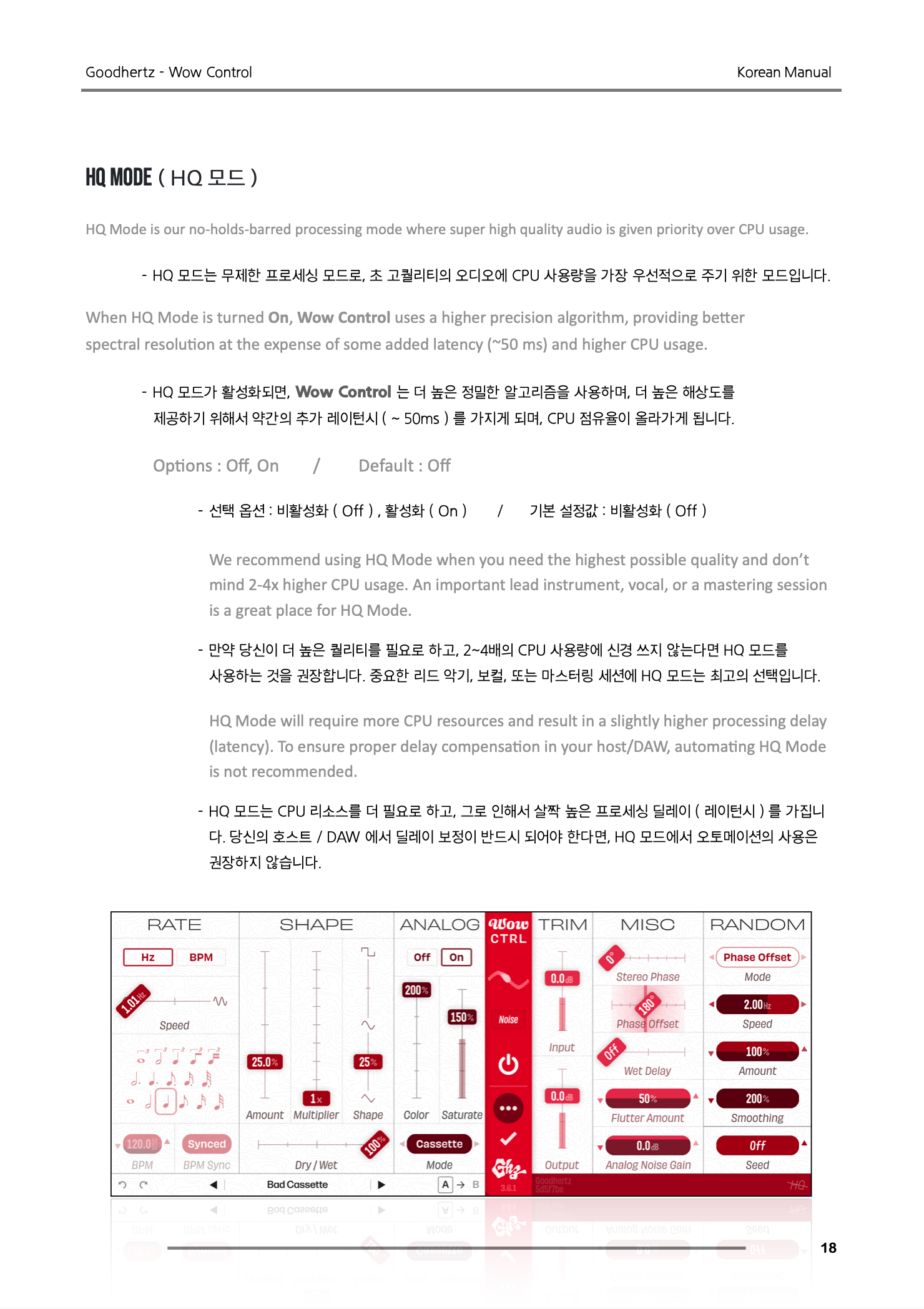
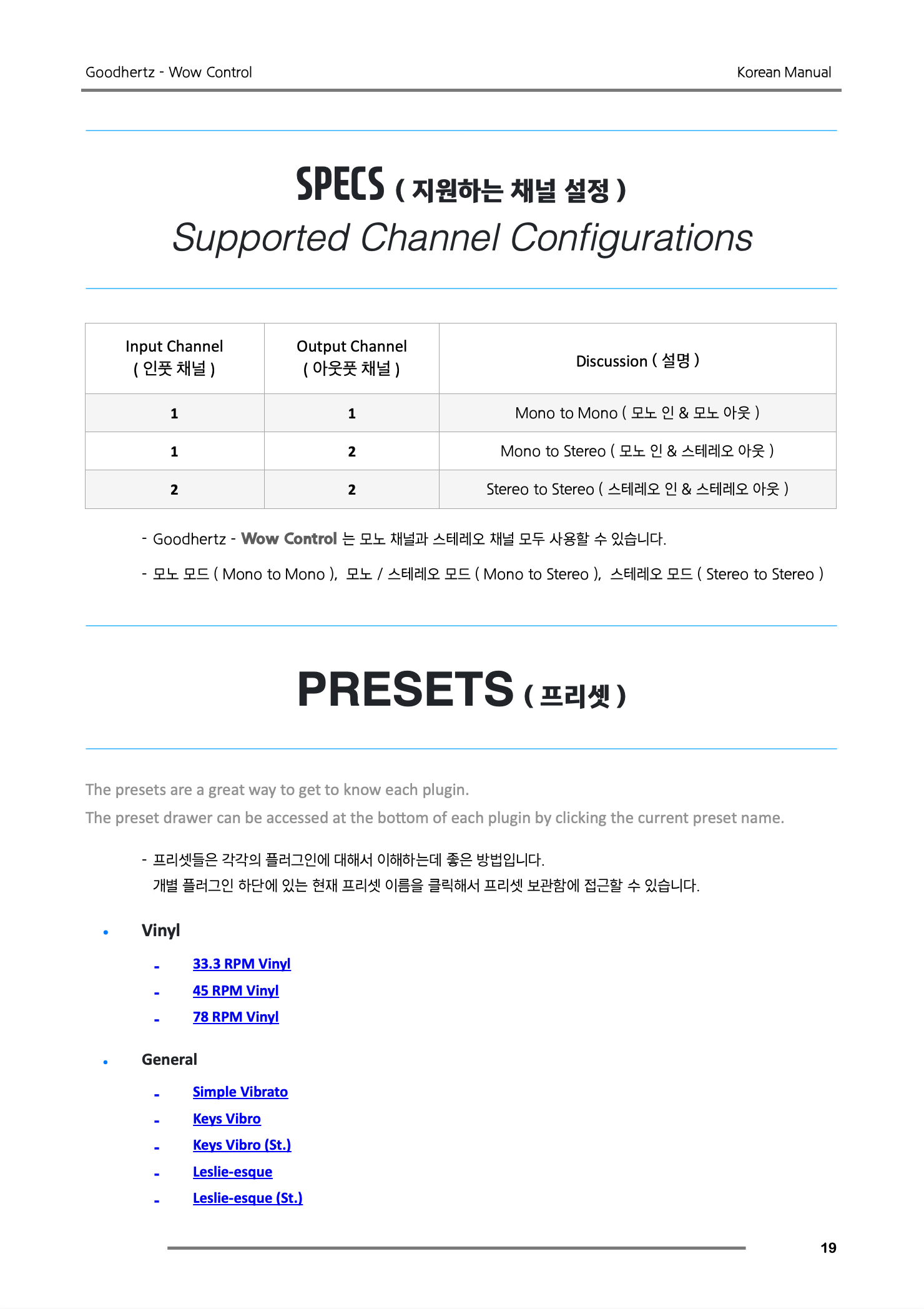
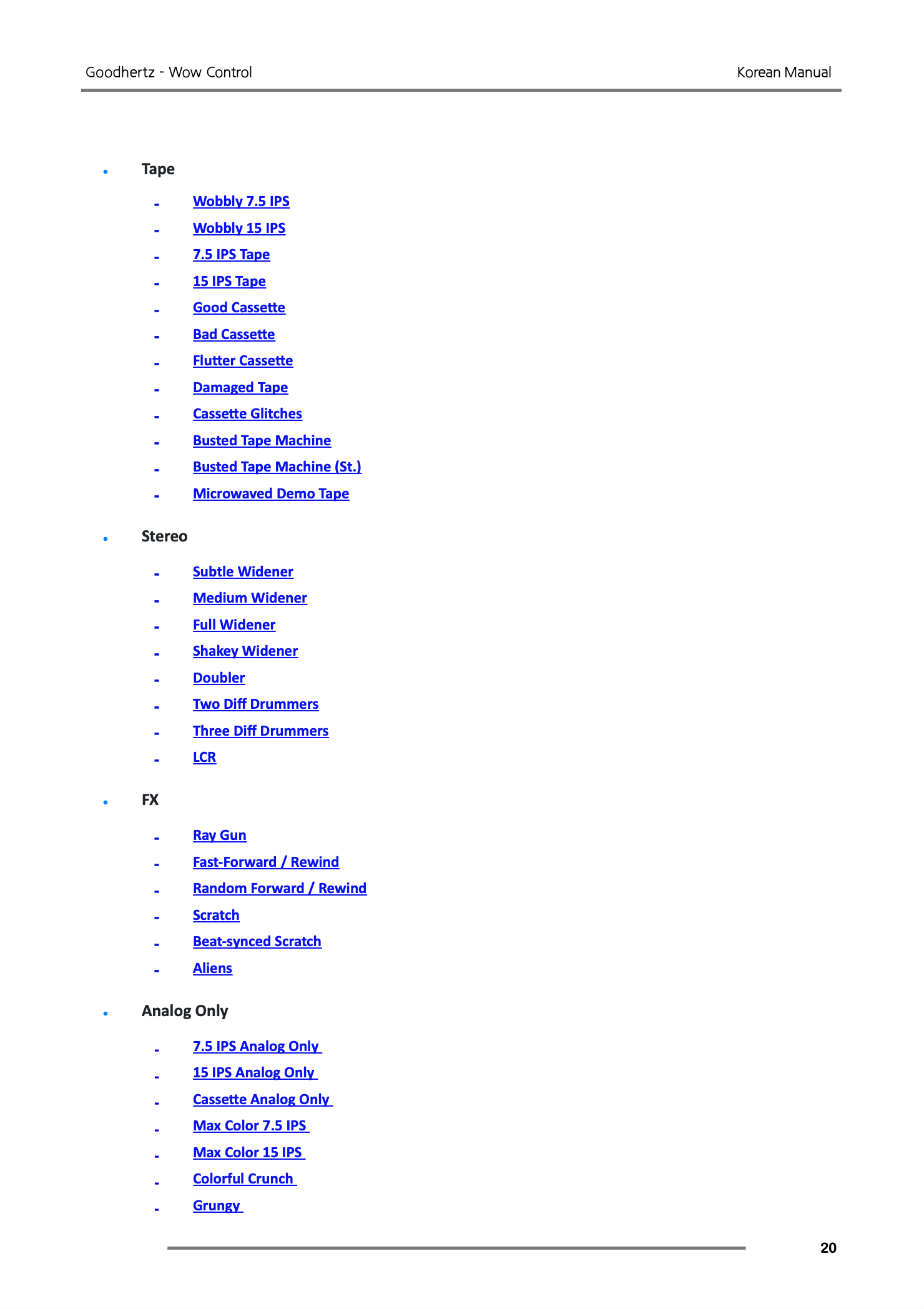
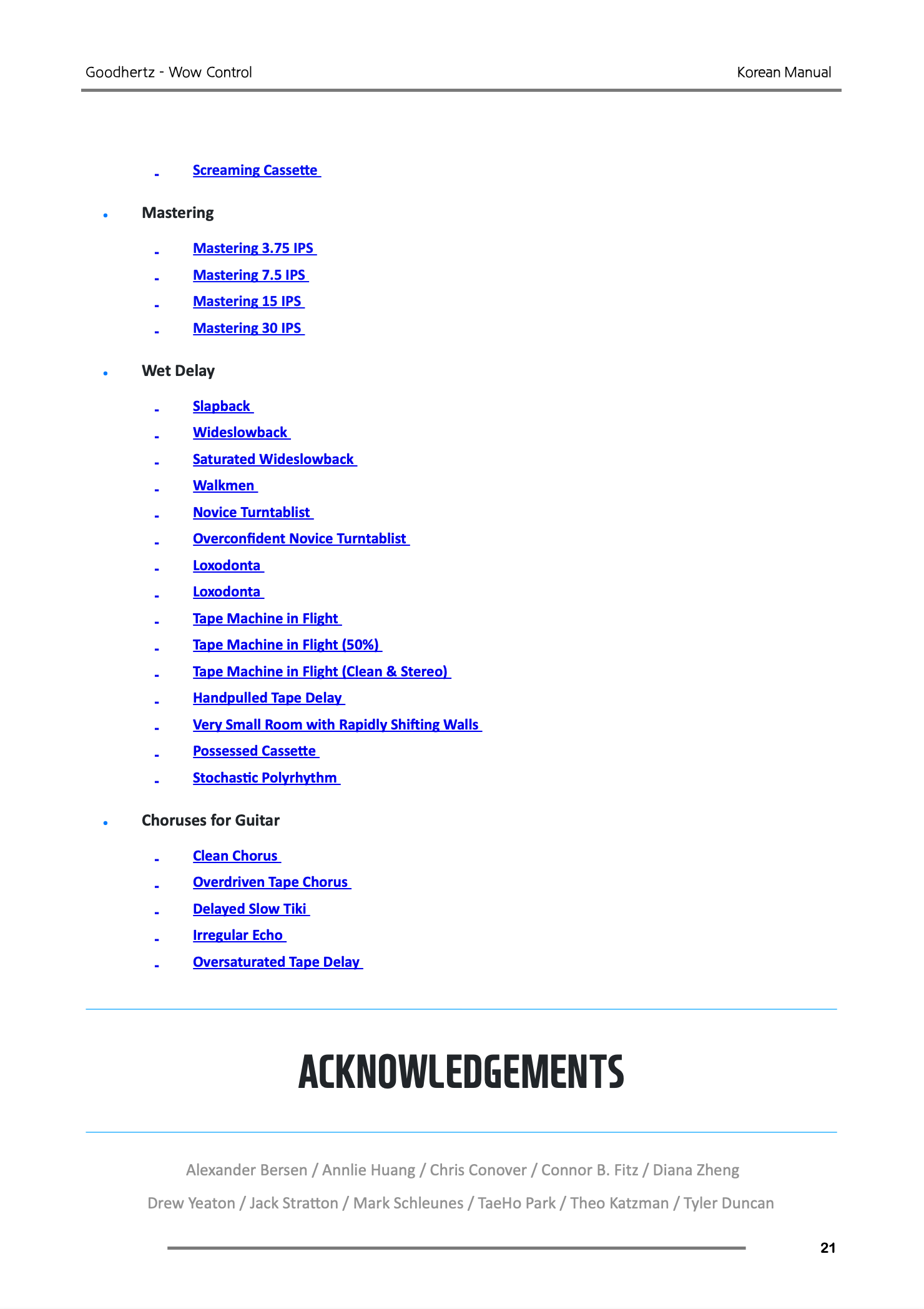
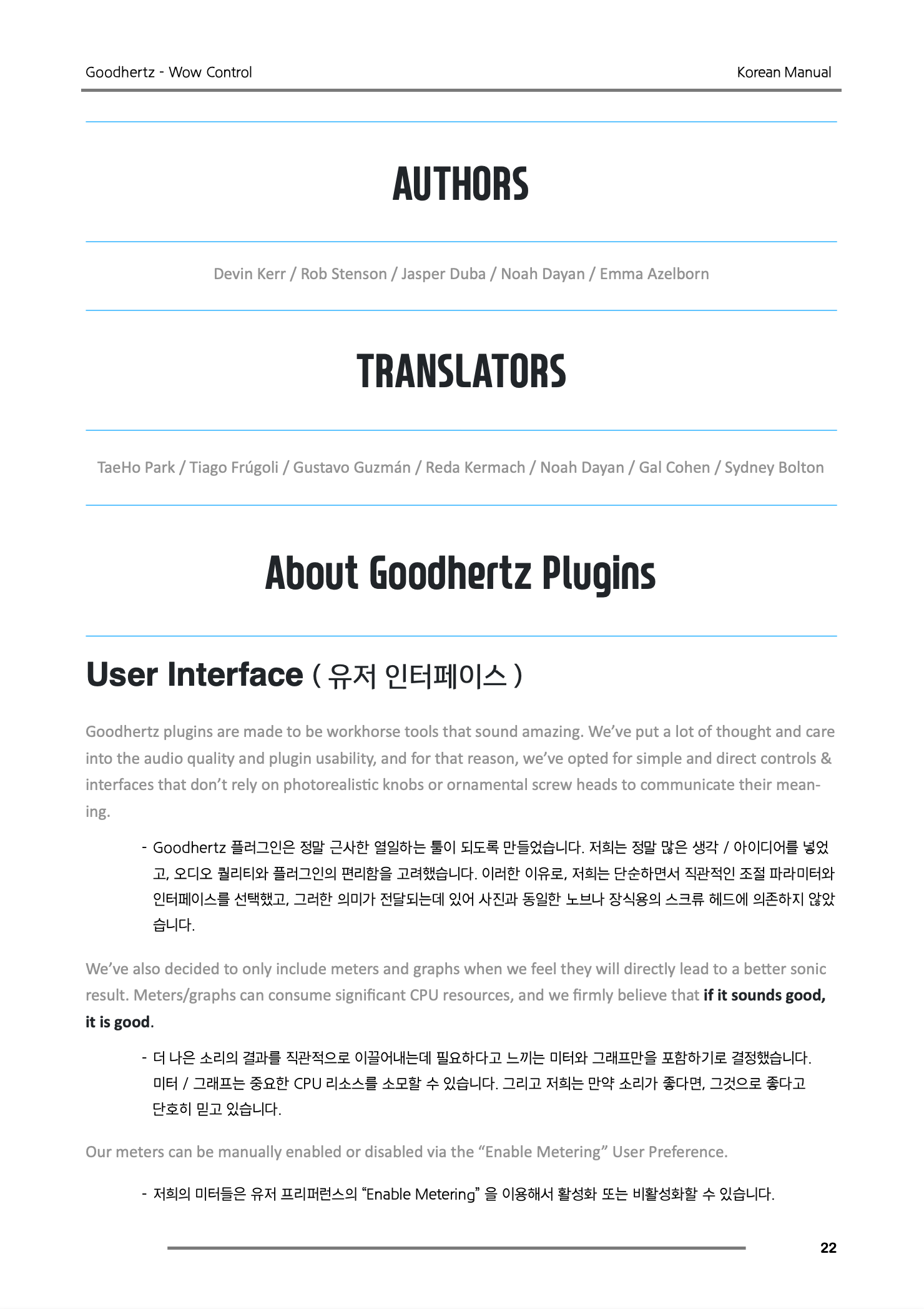
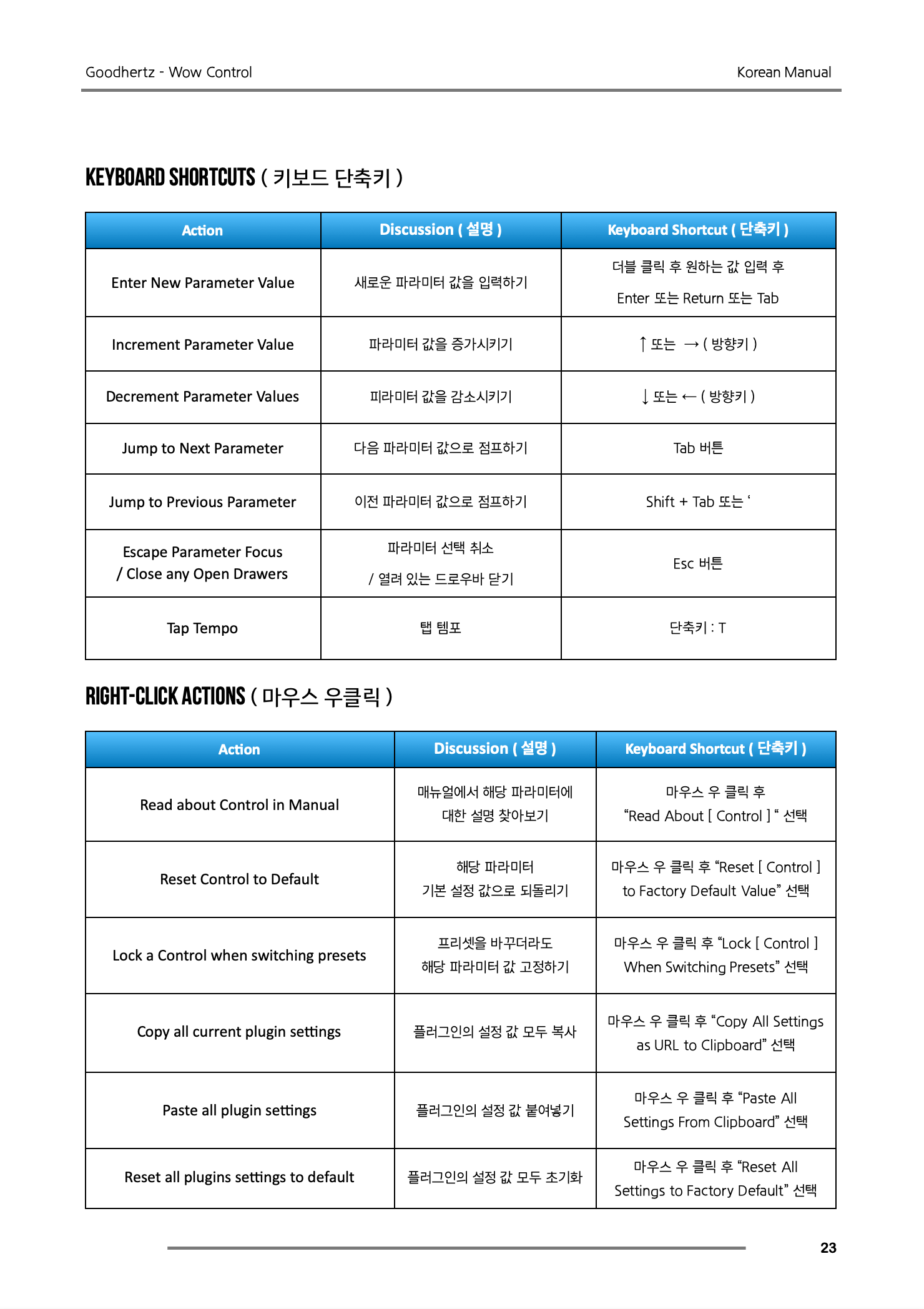
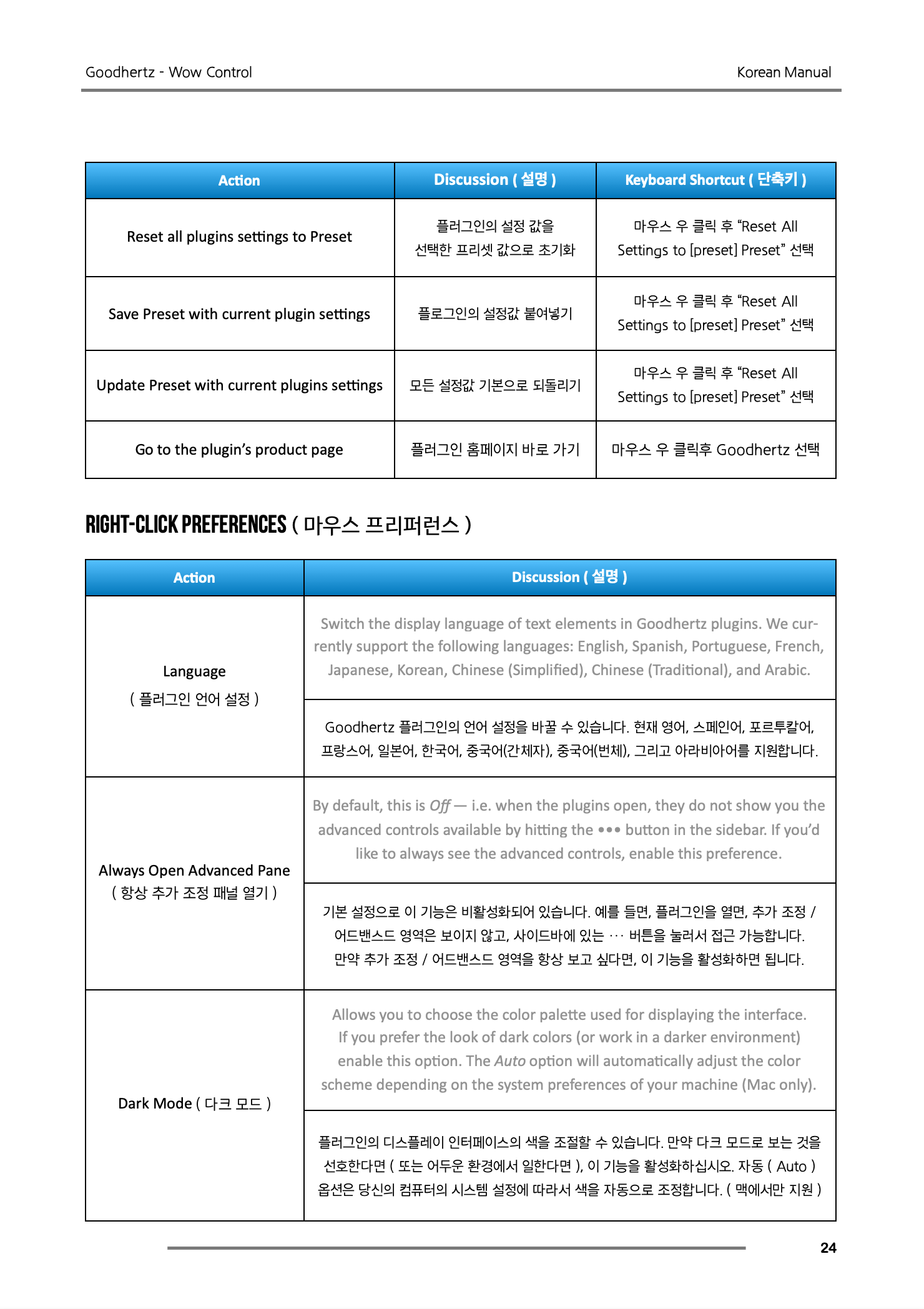
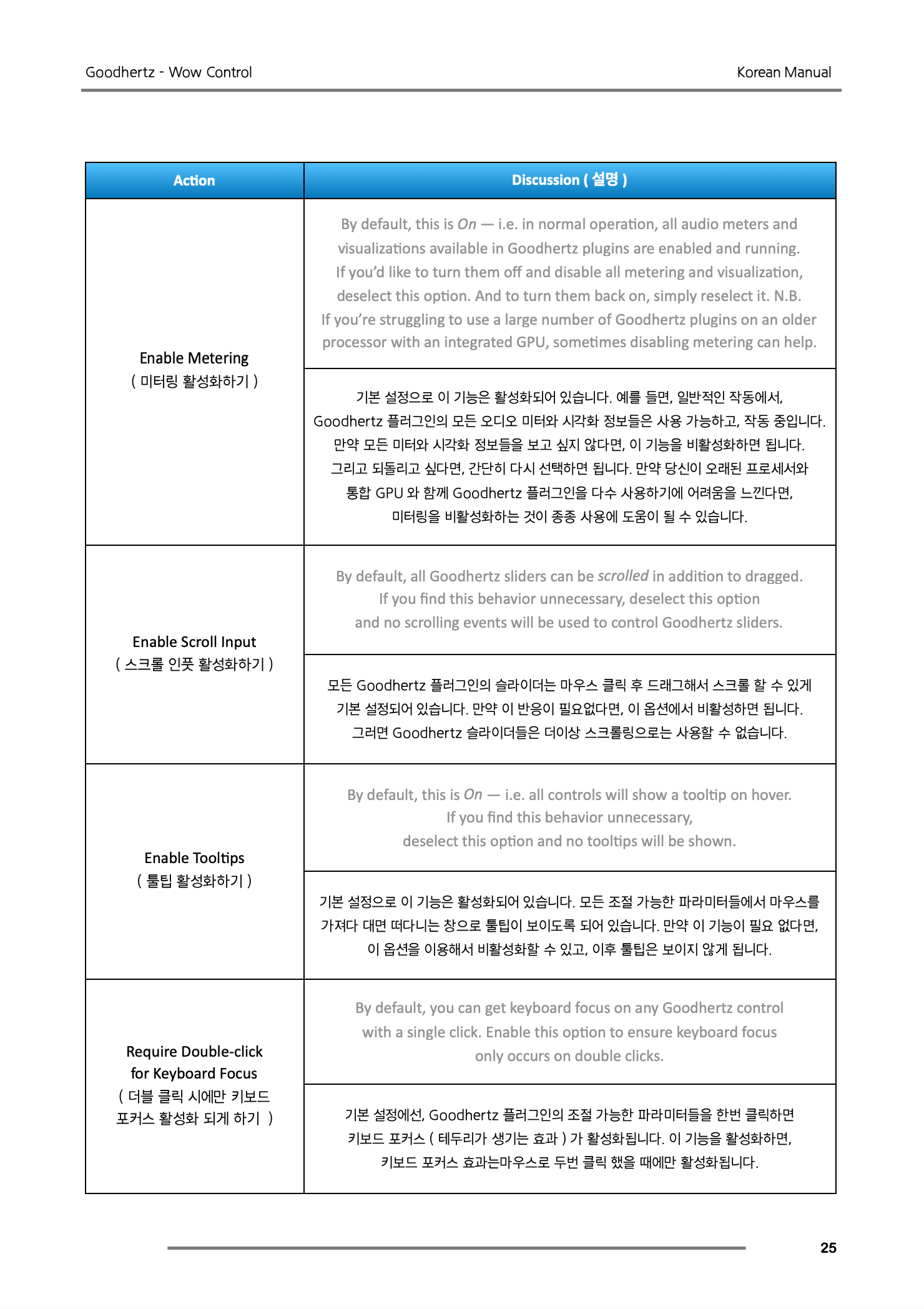
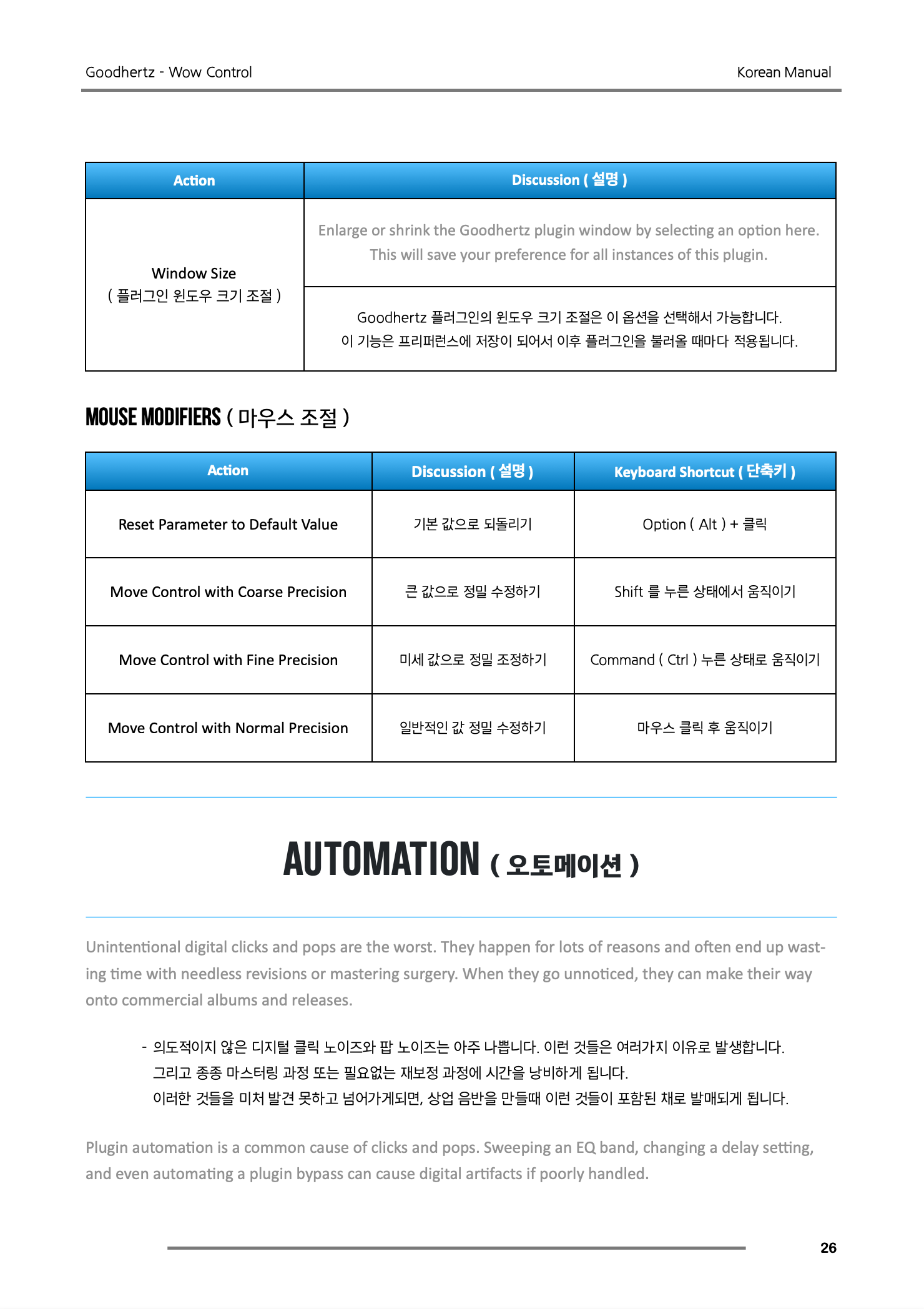
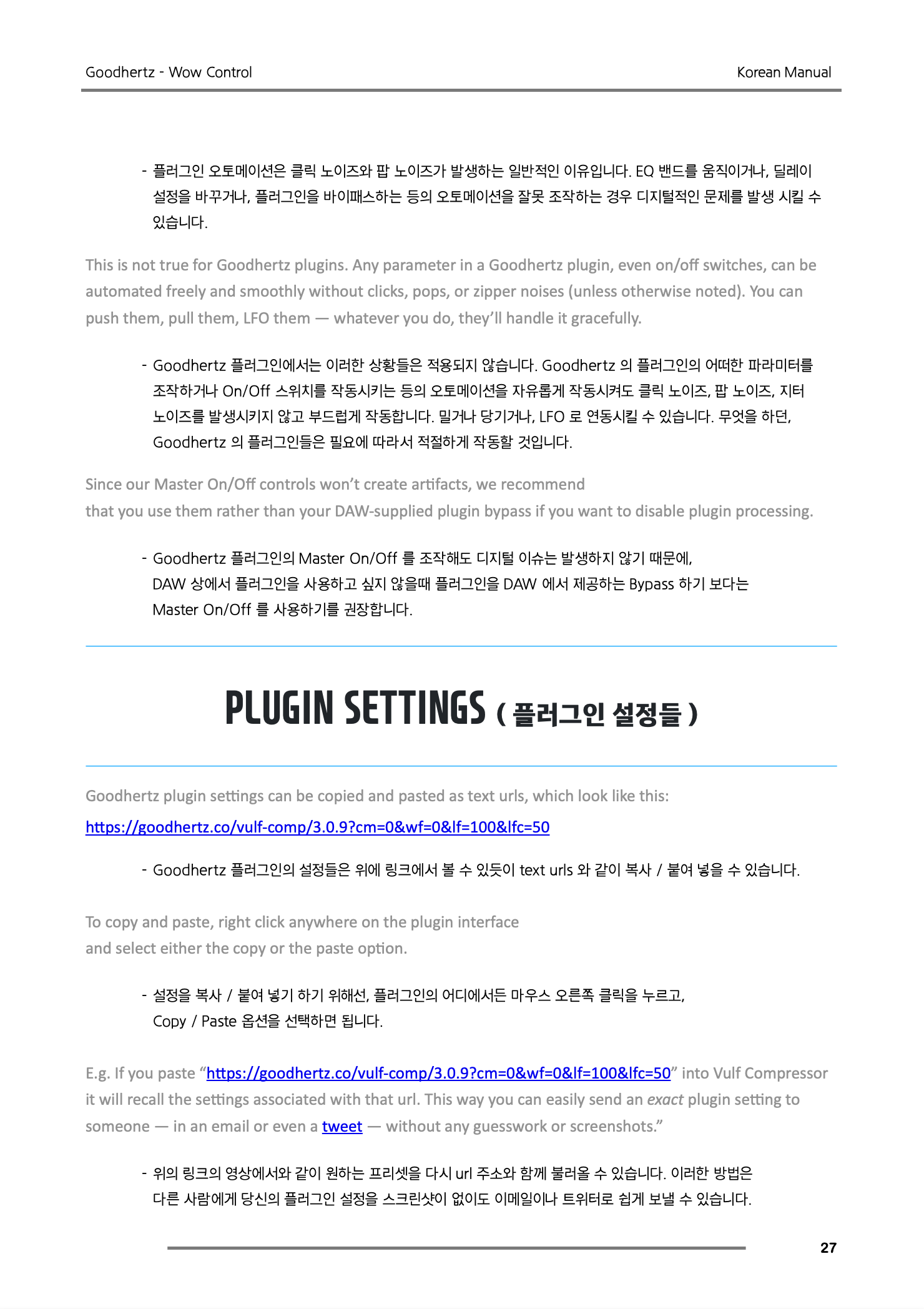
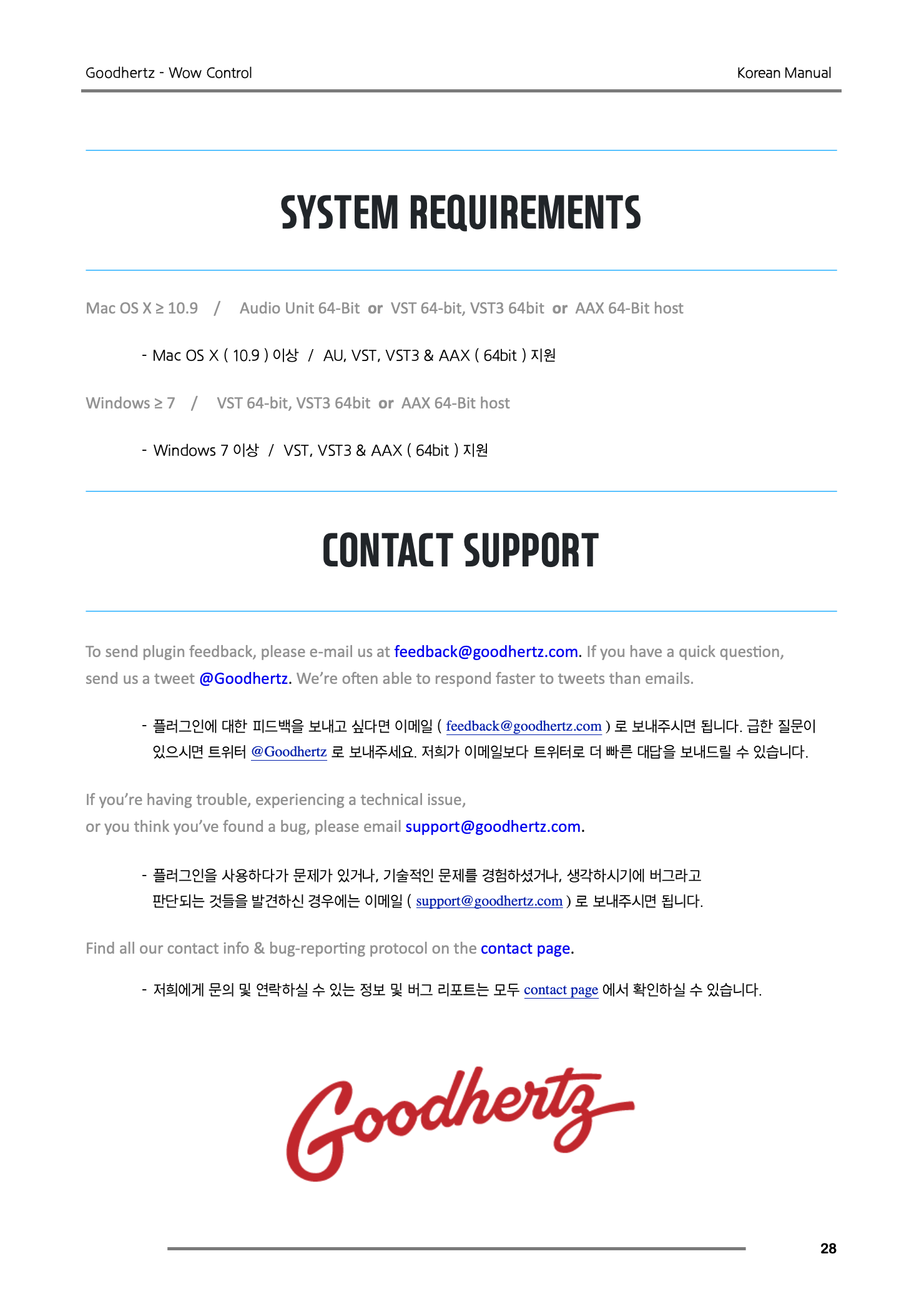
Goodhertz - Wow Control Manual for the operation of Wow Control by Goodhertz, Inc. Introduction ( 소개글 ) Goodhertz 의 새로운 Wow Control 을 소개합니다. Wow Control 플러그인은 이상하고 거친 변화를 가진 아날로그 테잎과 덜 완벽한 아날로그 기반 기기에 완전히 초점을 맞춘 플러그인입니다. Wow Control 을 개발하는 동안, 30년을 사용한 3개의 테잎 머신의 모든 노이즈, 모든 흔들림 ( Wobble ) 그리고 모든 배음을 포함한 정수를 뽑아내서 정리했습니다. Wow Control 플러그인은 우리가 듣고 분석한 아날로그 테잎 모델에 모든 종합적인 결과물입니다. Wow Control 은 Vulf Compressor 의 Wow 와 Flutter 영역을 더 발전시켰습니다. Wow Control 은 좀 더 풍부한 소리 형태 조절, 비트 싱크 기능, 그리고 창의적이고 복잡한, 그리고 예측할 수 없는 변조 효과를 위한 Randomization 영역을 가지고 있습니다. 과도한 셋팅을 하면, Wow Control 은 어떤 것이든 일그러트리고 ( Distort ) 변조 ( Bend ) 시킬 수 있습니다. 그러나 부드럽게 적용하면, 전체 마스터 트랙에 풍부함이나 컬러를 더해줄 수 있고 개별적인 믹스 요소들에 변화를 주거나 약간의 생동감을 더해줄 수 있습니다. 원한다면 당신의 Tascam Portastudio 424 를 사용할 수도 있습니다. 그러나 Wow Control 을 가지고 있다면 더이상 424 가 필요하지 않습니다. Background ( 배경 지식 및 관련 정보 ) Turntables & Tape Machines ( 턴 테이블 & 테입 머신 ) 틀어진 레코드를 올려놓고 들어보면 바늘이 동일하지 않게 움직이는 것에 의해서 재생되는 음악이 변조되고 흔들거리는 것을 들을 수 있습니다. 비슷하게, 테잎 플레이어의 릴, 캡스턴, 또는 핀치 롤러가 부드럼게 돌지 않을 경우, ( 또는 완벽하게 동그랗지 않은 경우 ), 테잎은 느리게 돌거나 빨리 돌게 됩니다. 이런 동작으로 인한 속도는 직접적으로 오디오의 음 높이 ( Pitch ) 와 연관성이 있습니다. 음원을 빨리 움직이면 소리는 음 높이 ( Pitch ) 가 올라가고, 음원을 느리고 움직이면 음 높이 ( Pitch ) 는 내려간 것처럼 들리게 됩니다. 이런 연속적인 음 높이 ( Pitch ) 변화와 턴테이블과 테잎 머신들에서 보이는 현상들을 Wow 와 Flutter 라고 지칭합니다. What Are Wow & Flutter Specifically? ( Wow 와 Flutter 가 정확히 뭔가요? ) Wow 와 Flutter 는 Wow 가 서시히 반복되고, Flutter 가 조금 빠르게 반복될때 발생되는 반복되고, 점진적인 음높이 변조입니다. Wow 와 Flutter 가 함께 활용되면, 와블 필 ( 흔들거리는 느낌 ) 을 만들어 내고, 조금 더 감성적인 표현과 전통적인 변조 이펙트 ( Modulation Effect ) 들에 비해서 덜 기계적인 결과를 얻을 수 있습니다. Wow 와 Flutter 가 정확히 어떻게 연관되어 있는지 그래픽적으로 쉽게 볼 수 있습니다. Wow 는 느리고 깊습니다. Flutter 는 빠르고 얇습니다. Wow 와 Flutter 를 합치면 조금 더 흥미로운 웨이브 형태 ( Waveform ) 을 만들 수 있습니다. Controls ( 기본 조정 영역 / 컨트롤 영역 ) Rate ( 비율 ) Rate Mode ( 비율 모드 ) Wow 의 스피드 기준을 설정할 수 있습니다. Rate Mode 조절 옵션 : Hz, BPM / Rate Mode 기본 설정값 : Hz Speed ( 속도 ) Wow 와 Flutter 의 속도를 Hz 기준으로 조절할 수 있습니다. Speed 는 Rate Mode 를 Hz 로 설정했을때에 활성화됩니다. Speed 조절 범위 : 0Hz ~ 20Hz / Speed 기본 설정값 : 0Hz Note ( Note Value : 음표 설정 값 ) Wow 와 Flutter 의 속도를 음표 길이에 기준하여 설정할 수 있습니다. 범위는 온음표 ( 1 ) 부터 32분 음표 ( 1/32 ) 까지 조절 가능합니다. 음표 설정 값은 마우스로 클릭하거나, 드래그하거나, 방향키를 이용해서 조절할 수 있습니다. Shift + ← 또는 → 를 이용하면 음표 설정 값을 변경할때 줄을 고정한 채로 이동할 수 있습니다. Note ( 음표 설정 값 ), BPM, 그리고 Tempo Sync 은 Rate Mode 가 BPM 으로 설정되어 있을때 모두 활성화됩니다. Note Value 조절 범위 : 1 ~ 1/32 / Note Value 기본 설정값 : 1/4 BPM ( 비피엠 / 템포 ) Wow Control 의 속도를 BPM ( 1분 당 비트 ) / 템포를 기준으로 설정할 수 있습니다. BPM 은 탭 템포로 설정할 수 있습니다. f 또는 J 를 눌러서 원하는 템포로 설정할 수 있습니다. BPM 조절 범위 : 30BPM ~ 300BPM / BPM 기본 설정값 : 120BPM Tempo Sync ( Sync : 템포 싱크 / 연동 ) BPM 이 사용하는 Host/DAW 의 템포와 싱크되어서 조절되는지 아니면 따로 Wow Control 이 자체적인 템포를 가지고 움직이는지 ( manual mode ) 를 조절할 수 있습니다. Tempo Sync 조절 범위 : Manual, Synced / Tempo Sync 기본 설정값 : Synced Shape ( 모양 / 형태 ) Amount ( 정도 ) Wow 와 Flutter 변조의 깊이를 조절할 수 있습니다. 0 % 로 설정하면 변조는 전혀 없습니다. 100% 로 설정하면 최대로 변조가 이루어집니다. Amount Multiplier 설정에 의해서 최대 한도의 깊이를 설정할 수 있습니다. Amount 조절 범위 : 0% ~ 100% / Amount 기본 설정값 : 15% Amount Multiplier ( Multiplier : 아웃풋 게인 ) Amount 의 범위를 배수 ( 1x ~ 256x ) 로 조절할 수 있습니다. Amount Multiplier 조절 범위 : 1x ~ 256x / Amount Multiplier 기본 설정값 : 1x Shape ( 모양 / 형태 ) 음 높이 ( Pitch ) 변조를 사각파형 ( Square ), 사인파형 ( Sine ), 그리고 삼각파형 ( Triangle ) 사이에서 모양을 섞어 변조할 수 있습니다. ( 0% 는 삼각파형, 50% 는 사인파형, 100% 는 사각파형 ) Shape 조절 범위 : 0% ~ 100% / Shape 기본 설정값 : 0% Wet / Dry ( Dry / Wet : 오리지널 소스 / 이펙팅된 소스 ) Wow 와 Flutter 가 적용된 소스 ( Wet ) 와 적용되지 않은 원 소스 ( Dry ) 를 섞는 정도를 조절할 수 있습니다. 0% 는 완전히 오리지널 시그널입니다. 100% 는 완전히 Wow 와 Flutter 가 적용된 시그널입니다. 50% 는 오리지널 소스와 Wow 와 Flutter 가 적용된 시그널을 동일하게 섞은 것입니다. 50% 는 흥미로운 페이징 ( Phasing ) 과 콤필터 ( Comb Filter ) 가 적용된 결과물을 얻을 수 있습니다. Wet / Dry 조절 범위 : 0% ~ 100% / Wet / Dry 기본 설정값 : 100% Analog ( 아날로그 ) Analog On/Off ( 아날로그 온/오프 ) Wow Control 의 아날로그 영역을 활성화 / 비활성화 할 수 있습니다. Analog On/Off 조절 범위 : Off, On / Analog On/Off 기본 설정값 : 100% Analog Color ( Color : 아날로그 컬러 / 색체 ) 프리퀀시 스펙트럼 상에서 아날로그 모델링한 컬러 / 색체의 정도를 조절할 수 있습니다. 0% 로 설정하면 프리퀀시 반응도는 완벽히 플랫 ( Flat ) 합니다. 100% 로 설정하면 프리퀀시 반응도는 모델링한 테잎 머신의 실제 반응도와 동일합니다. 100% 이상으로 셋팅하면, 아날로그 모델에서 볼 수 있는 노이즈 레벨을 조금 더 증가시키고, 프리퀀시 반응도를 심화시킵니다. Analog Color 조절 범위 : 0% ~ 200% / Analog Color 기본 설정값 : 100% Analog Saturation ( Saturation : 아날로그 착색 ) 아날로그 모델링한 착색 정도를 조절할 수 있습니다. 0% 로 설정하면 디스토션이나 착색이 발생하지 않습니다. 100% 로 설정하면 모델링한 테잎 머신의 실제 반응도와 동일한 디스토션이 발생합니다. 100% 이상 설정하면, 디스토션이 더욱 심화됩니다. Analog Saturation 조절 범위 : 0% ~ 200% / Analog Saturation 기본 설정값 : 100% Analog Mode ( Mode : 아날로그 모드 ) 전체 아날로그 영역에서 사용되는 아날로그 테잎 모델을 선택할 수 있습니다. 릴 투 릴 머신이 15인치가 초당 돌아가는 속도입니다. Wow Control 에서 가장 하이파이 ( Hi-fi ) 한 아날로그 모드입니다. 3배수의 배음이 강하게 증폭되고 저역대가 우람하게 강조되는 특성을 가집니다. 프리퀀시 반응 : 20Hz ~ 20kHz ( ±3dB ) SNR ( A-Weighted 기준 ) : -68dB 릴 투 릴 머신이 7.5인치가 초당 돌아가는 속도입니다. 3배수의 배음와 2배수의 배음이 강하게 증폭되고 소리가 둥글게 변하는 특성을 가집니다. 프리퀀시 반응 : 18Hz ~ 13kHz ( ±3dB ) SNR ( A-Weighted 기준 ) : -67dB 4 트랙의 카세트 머신은 1⅞ 인치가 초당 돌아가는 속도입니다. Wow Control 에서 가장 하이파이 ( Hi-fi ) 한 아날로그 모드입니다. 특별히 3배수의 배음이 강하게 증폭되고, 특별히 저역대가 강조됩니다. 프리퀀시 반응 : 24Hz ~ 10kHz ( ±3dB ) SNR ( A-Weighted 기준 ) : -61dB 각각의 기본 설정은, 각각의 아날로그 모드에서 약간의 노이즈를 만들어냅니다. 노이즈 레벨은 Advanced 영역에서 Analog Noise Gain 값을 이용해서 조절할 수 있습니다. Analog Mode 조절 범위 : 15 IPS, 7.5 IPS, Cassette / Analog Mode 기본 설정값 : 15 IPS Advanced ( 어드밴스드 영역 ) Advanced 영역은 더 세밀한 조절과 디테일한 조절할 수 있는 옵션을 제공합니다. Wow Control 의 Advanced 영역은 아이콘을 클릭하면 활성화하여 조절할 수 있습니다. TRIM ( 트림 / 게인 ) Input Gain ( Input : 인풋 게인 ) 아날로그 영역에서 조절되기 이전의 인풋 게인을 조절할 수 있습니다. Input Gain 조절 범위 : -24dB ~ 12dB / Input Gain 기본 설정값 : 0dB Output Gain ( Output : 아웃풋 게인 ) 아날로그 영역에서 조절된 이후의 아웃풋 게인을 조절할 수 있습니다. Output Gain 조절 범위 : -24dB ~ 12dB / Output Gain 기본 설정값 : 0dB MISC ( 기타 항목 ) Stereo Phase ( 스테레오 위상 ) Wow 와 Flutter 변조의 스테레오 위상을 변화시킬 수 있습니다. 0% 로 설정하면, 각각의 채널 변조는 정확하게 동일하게 발생합니다. 180% 로 설정하면 변조는 완벽하게 Out of Phase ( 역방향 ) 상태로 작동합니다. 이 모드는 넓은 스테레오 이미지를 만들어 낼 수 있고, 흥미로운 더블링 효과를 얻을 수 있습니다. Stereo Phase 조절 범위 : 0˚ ~ 360˚ / Stereo Phase 기본 설정값 : 0˚ Phase Offset ( 위상 오프셋 ) Phase Offset 은 음 높이 ( Pitch ) 변조 형태가 어디서 발생하기 시작할지 조절할 수 있습니다. ( 일반적으로 가장 유용한 것은 Wow Control 이 비트와 싱크되어 있을때입니다. ) 기본 설정에서, 음 높이 ( Pitch ) 변조가 낮아지기 시작하는 시점은 다운 비트에 맞춰져 있습니다. 이것이 의미하는 것은 다운비트에서 딜레이없이 변조가 발생한다는 뜻입니다. Phase Offset 조절 범위 : 0˚ ~ 360˚ / Phase Offset 기본 설정값 : 0˚ Flutter Amount ( 플루터 정도 ) 음 높이 ( Pitch ) 변조에서 Flutter 의 정도를 조절할 수 있습니다. 0% 로 설정하면, 길고, 자연스러운 Flutter 변조의 결과를 얻을 수 있습니다. 100% 로 설정하면 Flutter 가 빠르게 변화하고 흔들거리는 효과를 최대로 증가시키는 결과를 얻을 수 있습니다. Flutter Amount 조절 범위 : 0% ~ 100% / Flutter Amount 기본 설정값 : 50% Analog Noise Gain ( 아날로그 노이즈 게인 ) 아날로그 노이즈의 게인을 조절할 수 있습니다. 0° 로 설정하면 모델링한 실제 아날로그 기기의 아날로그 노이즈 레벨에 맞춰집니다. 아날로그 노이즈를 항상 끄는 것 ( Off ) 이 현명하게 보일지라도, 저희는 필요에 따라서 줄이는 대신 가능한 활성화해두길 ( On ) 권장합니다. 몇몇 테잎 플러그인과 달리, Wow Control 의 노이즈는 단순히 White Noise 를 더하지는 않습니다. 실제 테잎 머신과 같이, 노이즈 또한 영향을 주고 시그널에 의해서 변조됩니다. 이러한 노이즈는 디스토션과 전체적인 사운드에 중요한 영향을 줍니다. 또한 아날로그 노이즈를 사이드바에 노이즈 아이콘 ( ) 을 클릭함으로서 쉽게 활성화 ( On ) 또는 비활성화 ( Off ) 할 수 있습니다. Analog Noise Gain 조절 범위 : -96dB ~ 24dB / Analog Noise Gain 기본 설정값 : -6dB HQ Mode ( HQ 모드 ) HQ Mode 조절 옵션 : Off, On / HQ Mode 기본 설정값 : Off HQ Mode 는 더 많은 CPU 를 우선적으로 활용하는 아주 높은 퀄리티의 오디오를 위한 무제한 프로세싱 모드입니다. HQ Mode 를 키면 Wow Control 프로세싱은 내부에서 오버샘플링되고, 높은 프리퀀시 레졸루션을 제공하고 알리아싱 현상을 줄여줍니다. 더 좋은 퀄리티를 필요로하고 2~4배의 CPU 사용량 ( 샘플레이트에 따라서 달라질 수 있음 ) 을 그다지 신경 쓰지 않는다면 HQ Mode 를 사용하기를 권장합니다. 리드 악기, 보컬 또는 마스터 버스 트랙은 HQ Mode 를 사용하기에 좋은 위치입니다. HQ Mode 는 더 많은 CPU 자원을 활용하기 때문에 프로세싱에 있어서 플러그인 딜레이 ( 레이턴시 ) 가 조금 더 높습니다. 사용하는 DAW 와 host 의 딜레이 보정 기능을 제대로 활용하려면 HQ Mode 는 권장하지 않습니다. Random ( 랜덤 항목 ) 랜덤 영역은 Wow Control 의 각 부분을 랜덤하게 작동하도록 허용할 수 있습니다. 이런 기능은 Wow 와 Flutter 변조에 있어서 조금 더 가변성을 더해주고, 예측할 수 없는 결과물을 얻도록 도와줍니다. Random Mode ( Rand. Mode : 랜덤 모드 ) 어떤 것들이 랜덤하게 작동할지 선택할 수 있습니다. Random Mode 조절 범위 : Off ~ Amount / Mode 기본 설정값 : Off Random Speed ( Rand. Speed : 랜덤 속도 ) 랜덤 값이 얼마나 빠르게 적용될지 선택할 수 있습니다. Random Speed 조절 범위 : 0Hz ~ 10Hz / Speed 기본 설정값 : 1Hz Random Amount ( Rand. Amount : 랜덤 정도 ) 랜덤 값이 실제 적용된 값으로부터 얼마나 멀리 벗어날 수 있을지 조절할 수 있습니다. 예를 들면, Random Amount 가 100%로 설정되어 있으면, 실제 적용된 값으로부터 ± 50% 사이에서 변화를 만들어 냅니다. Random Amount 조절 범위 : 0% ~ 200% / Random Amount 기본 설정값 : 100% Random Smoothing ( Rand. Smoothing : 자연스러운 랜덤 ) 랜덤 값이 하나에서 다른 점으로 이동할때 얼마나 자연스럽게 변화할 수 있을지 조절할 수 있습니다. 200% 는 가장 자연스럽게 소리가 랜덤하게 만들어지며, 반면 25% 는 빠르게, 점프하듯이 조절 변화값을 만들어냅니다. Random Smoothing 조절 범위 : 25% ~ 200% / Random Smoothing 기본 설정값 : 100% Specs ( 시그널 셋팅 ) 지원하는 채널 셋팅 ( mono - mono / mono - stereo / stereo - stereo ) Preset ( 프리셋 ) 프리셋들은 각각의 플러그인을 이해하는데 아주 좋은 방법입니다. 프리셋 셋팅들은 각각의 플러그인 하단에 현재 사용중인 프리셋 이름을 클릭해서 접근할 수 있습니다. Vinyl 33.3 RPM Vinyl 45 RPM Vinyl 78 RPM Vinyl General Simple Vibrato Keys Vibro Keys Vibro (St.) Leslie-esque Leslie-esque (St.) Tape Wobbly 7.5 IPS Wobbly 15 IPS 7.5 IPS Tape 15 IPS Tape Good Cassette Bad Cassette Damaged Tape Cassette Glitches Busted Tape Machine Busted Tape Machine (St.) Stereo Subtle Widener Medium Widener Full Widener Shakey Widener Doubler Two Diff Drummers Three Diff Drummers LCR Analog Only 7.5 IPS Analog Only 15 IPS Analog Only Cassette Analog Only Max Color 7.5 IPS Max Color 15 IPS Colorful Crunch Grungy Screaming Cassette Mastering Mastering 3.75 IPS Mastering 7.5 IPS Mastering 15 IPS Mastering 30 IPS ACKNOWLEDGMENTS Alexander Bernsen Chris Conover Tyler Duncan Annlie Huang Theo Katzman TaeHo Park Mark Schleunes Jack Stratton Drew Yeaton Diana Zheng About Goodhertz Plugins User Interface Goodhertz plugins are made to be workhorse tools that sound amazing. We've put a lot of thought and care into the audio quality and plugin usability, and for that reason, we've opted for simple and direct controls & interfaces that don't rely on photorealistic knobs or ornamental screw heads to communicate their meaning. We’ve also decided to only include meters and graphs when we feel they will directly lead to a better sonic result. Meters/graphs can consume significant CPU resources, and we firmly believe that if it sounds good, it is good. Keyboard Shortcuts ( 키보드 단축키 ) Action Keyboard Shortcut ( 단축키 ) Enter New Parameter Value 새로운 파라미터 값을 입력하기 더블 클릭 후 원하는 값 입력 + Enter 또는 Return 또는 Tab Increment Parameter Value 파라미터 값을 증가시키기 ↑ 또는 → ( 방향키 ) Decrement Parameter Values 피라미터 값을 감소시키기 ↓ 또는 ← ( 방향키 ) Jump to Next Parameter 다음 파라미터 값으로 점프하기 Tab 버튼 Jump to Previous Parameter 이전 파라미터 값으로 점프하기 Shift + Tab 또는 ‘ Escape Parameter Focus / Close any Open Drawers 파라미터 선택 취소 / 드로우바 선택 취소하기 Esc 버튼 Mouse Modifiers ( 마우스로 수정 ) Action Keyboard Shortcut ( 단축키 ) Reset Parameter to Default Value 기본 값으로 되돌리기 Option + 클릭 Move Control with Normal Precision 일반적인 값 수정하기 마우스 클릭 후 움직이기 Move Control with Coarse Precision 큰 값으로 수정하기 Shift 를 누른 상태에서 움직이기 Move Control with Fine Precision 미세 조정하기 Command 누른 상태로 움직이기 Reset Control to Default 기본 디폴트 값 으로 되돌리기 마우스 우 클릭후 Reset to Default Read about Control in Manual 컨트롤에 대한 메뉴얼 보기 마우스 우 클릭후 Read about Copy all current plugin settings 플로그인의 설정값 모두 복사 마우스 우 클릭후 Copy all setting Paste all plugin settings 플로그인의 설정값 붙여넣기 마우스 우 클릭후 Paste all setting Reset all plugins settings to default 모든 설정값 기본으로 되돌리기 마우스 우 클릭후 Reset all setting Go to the plugin’s product page 플러그인 홈페이지 바로 가기 마우스 우 클릭후 Goodhertz Automation ( 오토메이션 ) 의도적이지 않은 디지털 클릭 노이즈와 팝 노이즈는 아주 나쁩니다. 이런 것들은 여러가지 이유도 발생합니다. 그리고 종종 마스터링 과정 또는 필요없는 재보정 과정에 시간을 낭비하게 됩니다. 이러한 것들을 미처 발견 못하고 넘어가게되면, 상업 음반이 발매되었을때 이런 것들이 포함된 채로 발매되게 됩니다. 플러그인 오토메이션은 클릭 노이즈와 팝 노이즈가 발생하는 일반적인 이유입니다. EQ 밴드를 움직이거나, 딜레이 셋팅을 바꾸거나, 플러그인을 바이패스하는 등의 오토메이션을 잘못 조작하는 경우 디지털적인 문제를 발생시킬수 있습니다. Goodhertz 플러그인에서는 이러한 일들은 적용되지 않습니다. Goodhertz 의 플러그인의 어떠한 파라미터를 조작하거나 On/Off 스위치를 작동시키는 등의 오토메이션을 자유롭게 작동시켜도 클릭 노이즈, 팝 노이즈, 지터 노이즈를 발생시키지 않고 부드럽게 작동합니다. 밀거나 당기거나, LFO 로 연동시킬 수 있습니다. 무엇을 하던, Goodhertz 의 플러그인들은 필요에 따라서 적절하게 작동할 것입니다. Goodhertz 플러그인의 Master On/Off 를 조작해도 디지털 이슈는 발생하지 않기 때문에, DAW 상에서 플러그인을 사용하고 싶지 않을때 플러그인을 Bypass 하기 보다는 Master On/Off 를 사용하기를 권합니다. Plugin Settings ( 플러그인 셋팅들 ) Goodhertz 플러그인의 셋팅들은 위에 링크에서 볼 수 있듯이 text urls 와 같이 복사 / 붙여 넣을 수 있습니다. 셋팅을 복사 / 붙여 넣기 하기 위해선, 플러그인의 어디에서든 마우스 오른쪽 클릭을 누르고, Copy / Paste 옵션을 선택하면 됩니다. 위의 링크의 영상에서와 같이 원하는 프리셋을 다시 url 주소와 함께 불러올 수 있습니다. 이러한 방법은 다른 사람에게 당신의 플러그인 셋팅을 스크린샷이 없이도 이메일이나 트위터로 쉽게 보낼 수 있습니다. System Requirements Mac OS X ( 10.7 ) 이상 / AU & AAX ( 64bit ) 지원 Support 플러그인에 대한 피드백을 보내고 싶다면 이메일 ( feedback@goodhertz.com ) 로 보내주시면 됩니다. 급한 질문이 있으시면 트위터 @Goodhertz 로 보내주세요. 저희는 이메일보다 트위터로 더 빠른 대답을 보내드릴 수 있습니다. 플러그인을 사용하다가 문제가 있거나, 기술적인 문제를 경험하셨거나, 생각하시기에 버그라고 판단되는 것들을 발견하신 경우에는 이메일 ( support@goodhertz.com ) 로 보내주시면 됩니다. 저희에게 문의 및 연락하실 수 있는 정보 및 버그 리포트는 모두 contact page 에서 확인하실 수 있습니다. Authors 플러그인의 코드는 다음 리스트의 사람들에 의해서 작성되었습니다. Devin Kerr Rob Stenson Emma Azelborn





